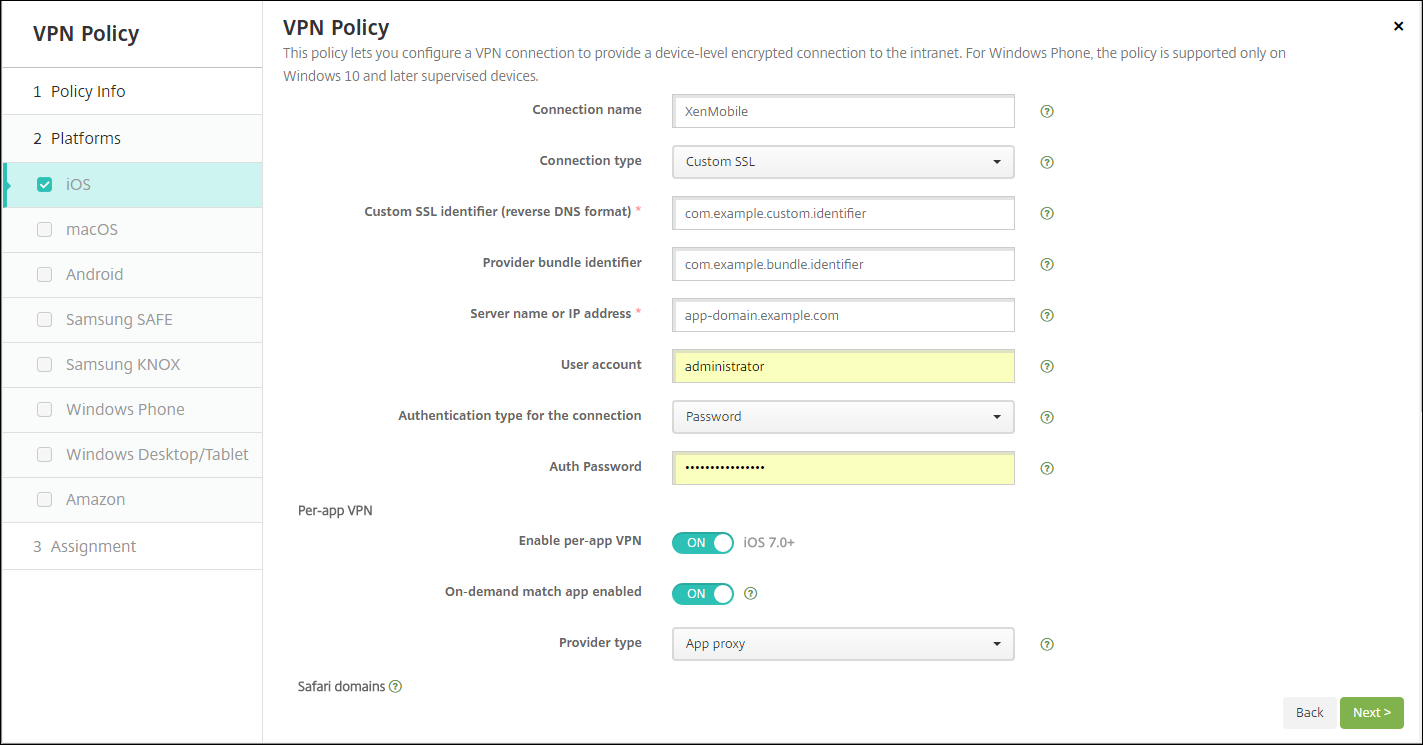Política de dispositivo de VPN
A política de dispositivo de VPN define as configurações de rede virtual privada (VPN) que permitem que os dispositivos do usuário se conectem com segurança a recursos corporativos. Você pode configurar a política de dispositivo de VPN para as seguintes plataformas. Cada plataforma exige um conjunto diferente de valores, que são descritos em detalhes neste artigo.
Para adicionar ou configurar essa política, acesseConfigurar > Políticas de dispositivo. Para obter mais informações, consulte aPolítica de dispositivo de VPN.
Requisitos para VPNs por aplicativo
Você configura o recurso VPN por aplicativo para as seguintes plataformas por meio de políticas de VPN:
- iOS
- macOS
- Android (DA legado)
- Samsung SAFE
- Samsung Knox
Para configurar VPNs para dispositivos Android Enterprise, crie uma política de dispositivo de Configurações gerenciadas para o aplicativo Citrix SSO. ConsulteConfigurar perfis VPN para Android Enterprise.
As opções de VPN por aplicativo estão disponíveis para determinados tipos de conexão. A tabela a seguir indica quando as opções VPN por aplicativo estão disponíveis.
| Plataforma | Tipo de conexão | Observação |
|---|---|---|
| iOS | Cisco Legacy AnyConnect, Juniper SSL, F5 SSL, SonicWALL Mobile Connect, Ariba VIA, Citrix SSO ou SSL personalizado. | |
| macOS | Cisco AnyConnect, Juniper SSL, F5 SSL, SonicWALL Mobile Connect, Ariba VIA ou SSL personalizado. | |
| Android (DA legado) | Citrix SSO | |
| Samsung SAFE | IPSEC, SSL | Tipo de VPN definido comoGenérico |
| Samsung Knox | IPSEC, SSL | Tipo de VPN definido comoGenérico |
Para criar uma VPN por aplicativo para dispositivos iOS e Android (DA legado) usando o aplicativo Citrix SSO, você precisa executar etapas extras, além da configuração da política de VPN. Além disso, você deve verificar se os seguintes pré-requisitos foram atendidos:
- Citrix Gateway no local
- Os seguintes aplicativos estão instalados no dispositivo:
- Citrix SSO
- Citrix Secure Hub
嗯fluxo de trabalho;对位configurar乌玛VPNpor aplicativo para dispositivos iOS e Android usando o aplicativo Citrix SSO:
Configure uma política de dispositivo de VPN como descrito neste artigo.
ParaiOS, consulteConfigurar o protocolo Citrix SSO para iOS. Depois de configurar o protocolo Citrix SSO para iOS por meio de uma política de dispositivo de VPN, você também precisa criar uma política de atributos do aplicativo para associar um aplicativo à política de VPN por aplicativo. Para obter mais informações, consulteConfigurar uma VPN por aplicativo.
- No campoTipo de autenticação da conexão, se você selecionarCertificado, deverá primeiro configurar a autenticação baseada em certificado para o Endpoint Management. ConsulteAutenticação de certificado cliente ou certificado e domínio.
ParaAndroid (DA legado), consulteConfigurar o protocolo Citrix SSO para Android.
- No campoTipo de autenticação da conexão, se você selecionarCertificadoouSenha e certificado, deverá primeiro configurar a autenticação baseada em certificado para o Endpoint Management. ConsulteAutenticação de certificado cliente ou certificado e domínio.
Configure o Citrix ADC para aceitar o tráfego da VPN por aplicativo. Para obter detalhes, consulteConfiguração completa de VPN no Citrix Gateway.
Configurações de iOS
Para se preparar para atualizações de dispositivos para o iOS 12:
o tipo de conexão Citrix VPN na política de dispositivo de VPN para iOS não suporta o iOS 12. Execute estas etapas para excluir sua política de dispositivo VPN existente e criar uma política de dispositivo de VPN com o tipo de conexão Citrix SSO:
- Exclua sua política de dispositivo de VPN para iOS.
- Adicione uma política de dispositivo de VPN para iOS. Configurações importantes:
- Connection type=Citrix SSO
- Enable per-app VPN=On
- Provider type=Packet tunnel
- Adicione uma política de dispositivo de Atributos de Aplicativo para iOS. ParaIdentificador VPN por aplicativo, escolhaiOS_VPN.

- 笔名e da conexão:digite um nome para a conexão.
- Tipo de conexão:李娜sta, selecione o protocolo a ser usado para esta conexão. O padrão éL2TP.
- L2TP:Protocolo de Encapsulamento de Camada 2 com autenticação de chave pré-compartilhada.
- PPTP:Encapsulamento Ponto a Ponto.
- IPSec:sua conexão VPN corporativa.
Cisco Legacy AnyConnect:este tipo de conexão requer que o cliente VPN Cisco Legacy AnyConnect esteja instalado no dispositivo do usuário. A Cisco está desativando o cliente Cisco Legacy AnyConnect que foi baseado em uma estrutura VPN agora obsoleta. Para obter mais informações, consulte o artigo de suportehttps://support.citrix.com/article/CTX227708.
Para usar o cliente Cisco AnyConnect atual, use umTipo de conexãodeSSL personalizado. Para ver as configurações necessárias, consulte “Configurar o protocolo SSL personalizado” nesta seção.
- Juniper SSL:cliente VPN Juniper Networks SSL.
- F5 SSL:cliente VPN F5 Networks SSL.
- SonicWALL Mobile Connect:cliente VPN unificado Dell para iOS.
- Ariba VIA:cliente Ariba Networks Virtual Internet Access.
- IKEv2 (somente iOS):Internet Key Exchange versão 2 somente para iOS.
- AlwaysOn IKEv2:acesso sempre ativo usando IKEv2.
- Configuração dupla de AlwaysOn IKEv2:acesso sempre ativo usando a configuração dupla IKEv2.
- Citrix SSO:cliente Citrix SSO para iOS 12 e posterior.
- SSL personalizado:protocolo SSL personalizado. Esse tipo de conexão é necessário para o cliente Cisco AnyConnect que possui um ID de pacote docom.cisco.anyconnect. Especifique umnome de conexãodoCisco AnyConnect. Você também pode implantar a política de VPN e habilitar um filtro de Controle de Acesso da Rede (NAC) para dispositivos iOS. O filtro bloqueia a conexão VPN a dispositivos que têm aplicativos não compatíveis instalados. A configuração requer configurações específicas para a política de VPN do iOS, conforme descrito na seção iOS a seguir. Para obter mais informações sobre outras configurações necessárias para habilitar o filtro NAC, consulteControlede acesso da rede.
As seções a seguir listam as opções de configuração de cada um dos tipos de conexão anteriores.
Configurar o protocolo L2TP para iOS
- 笔名e ou endereço IP do servidor:digite o nome do servidor ou o endereço IP do servidor VPN.
- Conta de usuário:digite uma conta de usuário opcional.
- SelecioneAutenticação por senhaouAutenticação RSA SecurID.
- Segredo compartilhado:digite a chave secreta compartilhada do IPsec.
- Enviar todo o tráfego:selecione se todo o tráfego deve ser enviado sobre a VPN. O padrão éDesativado.
Configurar o protocolo PPTP para iOS
- 笔名e ou endereço IP do servidor:digite o nome do servidor ou o endereço IP do servidor VPN.
- Conta de usuário:digite uma conta de usuário opcional.
- SelecioneAutenticação por senhaouAutenticação RSA SecurID.
- Nível de criptografia:李娜sta, selecione um nível de criptografia. O padrão éNenhum.
- Nenhum:não use criptografia.
- Automático:use o nível de criptografia mais forte compatível com o servidor.
- Máximo (128 bits):use sempre criptografia de 128 bits.
- Enviar todo o tráfego:selecione se todo o tráfego deve ser enviado sobre a VPN. O padrão éDesativado.
Configurar o protocolo IPsec para iOS
- 笔名e ou endereço IP do servidor:digite o nome do servidor ou o endereço IP do servidor VPN.
- Conta de usuário:digite uma conta de usuário opcional.
- Tipo de autenticação da conexão:李娜sta, selecioneSegredo compartilhadoouCertificadopara o tipo de autenticação dessa conexão. O padrão éSegredo Compartilhado.
- Se você ativar a opçãoSegredo compartilhado, defina as seguintes configurações:
- 笔名e do grupo:digite um nome de grupo opcional.
- Segredo compartilhado:digite uma chave secreta compartilhada opcional.
- Usar autenticação híbrida:selecione se a autenticação híbrida deve ser usada. Com a autenticação híbrida, o primeiro servidor autentica a si mesmo no cliente e, em seguida, o cliente autentica a si mesmo no servidor. O padrão éDesativado.
- Solicitar senha:selecione se as senhas dos usuários devem ser solicitadas quando eles se conectarem à rede. O padrão éDesativado.
- Se você ativar a opçãoCertificado, configure as seguintes definições:
- Credencial de identidade:李娜sta, selecione a credencial de identidade a ser usada. O padrão éNenhum.
- Solicitar PIN ao conectar:selecione se os usuarios serao obrigados inseriro respectivo PIN quando se conectarem à rede. O padrão éDesativado.
- Ativar VPN sob demanda:selecione se deve ser ativado o acionamento de uma conexão VPN quando os usuários se conectarem à rede. O padrão éDesativado. Para obter informações sobre como definir as configurações quando a opçãoAtivar VPN sob demandaestiverOn, consulteDefinir as configurações de Ativar VPN sob demanda para iOS.
- Ativar VPN por aplicativo:selecione se a VPN por aplicativo deve ser ativada. O padrão éDesativado.
- Correspondência de aplicativo sob demanda ativada:selecione se as conexões VPN por aplicativo são acionadas automaticamente quando os aplicativos vinculados ao serviço do VPN por aplicativo iniciam a comunicação de rede. O padrão éDesativado.
- Domínios Safari:clique emAdicionarpara adicionar um nome de domínio do Safari.
Configurar o protocolo AnyConnect Cisco legado para iOS
Para fazer a transição do cliente Cisco AnyConnect legado para o novo cliente Cisco AnyConnect, use o protocolo SSL personalizado.
- Identificador de pacote de provedor:para o cliente Legacy AnyConnect, o ID do pacote é com.cisco.anyconnect.gui.
- 笔名e ou endereço IP do servidor:digite o nome do servidor ou o endereço IP do servidor VPN.
- Conta de usuário:digite uma conta de usuário opcional.
- Grupo:digite um nome de grupo opcional.
- Tipo de autenticação da conexão:李娜sta, selecioneSenhaouCertificadopara o tipo de autenticação dessa conexão. O padrão éSenha.
- Se você ativarSenha, digite uma senha de autenticação opcional no campoSenha de autenticação.
- Se você ativar a opçãoCertificado, configure as seguintes definições:
- Credencial de identidade:李娜sta, selecione a credencial de identidade a ser usada. O padrão éNenhum.
- Solicitar PIN ao conectar:selecione se o PIN dos usuários será solicitado quando eles se conectarem à rede. O padrão éDesativado.
- Ativar VPN sob demanda:selecione se deve ser ativado o acionamento de uma conexão VPN quando os usuários se conectarem à rede. O padrão éDesativado. Para obter informações sobre como definir as configurações quando a opçãoAtivar VPN sob demandaestiverOn, consulteDefinir as configurações de Ativar VPN sob demanda para iOS.
- Ativar VPN por aplicativo:selecione se a VPN por aplicativo deve ser ativada. O padrão éDesativado. Se você ativar essa opção, defina estas configurações:
- Correspondência de aplicativo sob demanda ativada:selecione se as conexões VPN por aplicativo são acionadas automaticamente quando os aplicativos vinculados ao serviço do VPN por aplicativo iniciam a comunicação de rede. O padrão éDesativado.
- Tipo de provedor:selecione se a VPN por aplicativo é fornecida como umProxy de aplicativoou como umTúnel de pacote. O padrão éProxy de aplicativo.
- Domínios do Safari:para cada domínio do Safari que pode acionar uma conexão VPN por aplicativo que você desejar incluir, clique emAdicionare faça o seguinte:
- Domínio:digite o domínio a ser adicionado.
- Clique emSalvarpara salvar o domínio ou clique emCancelarpara não salvar.
Configurar o protocolo Juniper SSL para iOS
- Identificador de pacote de provedor:se o seu perfil VPN por aplicativo contiver o identificador de pacote de um aplicativo com vários provedores VPN do mesmo tipo, especifique o provedor a ser usado aqui.
- 笔名e ou endereço IP do servidor:digite o nome do servidor ou o endereço IP do servidor VPN.
- Conta de usuário:digite uma conta de usuário opcional.
- Realm:digite um nome de realm opcional.
- Função:digite um nome de função opcional.
- Tipo de autenticação da conexão:李娜sta, selecioneSenhaouCertificadopara o tipo de autenticação dessa conexão. O padrão éSenha.
- Se você ativarSenha, digite uma senha de autenticação opcional no campoSenha de autenticação.
- Se você ativar a opçãoCertificado, configure as seguintes definições:
- Credencial de identidade:李娜sta, selecione a credencial de identidade a ser usada. O padrão éNenhum.
- Solicitar PIN ao conectar:selecione se o PIN dos usuários será solicitado quando eles se conectarem à rede. O padrão éDesativado.
- Ativar VPN sob demanda:selecione se deve ser ativado o acionamento de uma conexão VPN quando os usuários se conectarem à rede. O padrão éDesativado. Para obter informações sobre como definir as configurações quando a opçãoAtivar VPN sob demandaestiverOn, consulteDefinir as configurações de Ativar VPN sob demanda para iOS.
- Ativar VPN por aplicativo:selecione se a VPN por aplicativo deve ser ativada. O padrão éDesativado. Se você ativar essa opção, defina estas configurações:
- Correspondência de aplicativo sob demanda ativada:selecione se as conexões VPN por aplicativo são acionadas automaticamente quando os aplicativos vinculados ao serviço do VPN por aplicativo iniciam a comunicação de rede. O padrão éDesativado.
- Tipo de provedor:selecione se a VPN por aplicativo é fornecida como umProxy de aplicativoou como umTúnel de pacote. O padrão éProxy de aplicativo.
- Domínios do Safari:para cada domínio do Safari que pode acionar uma conexão VPN por aplicativo que você desejar incluir, clique emAdicionare faça o seguinte:
- Domínio:digite o domínio a ser adicionado.
- Clique emSalvarpara salvar o domínio ou clique emCancelarpara não salvar.
Configurar o protocolo F5 SSL para iOS
- Identificador de pacote de provedor:se o seu perfil VPN por aplicativo contiver o identificador de pacote de um aplicativo com vários provedores VPN do mesmo tipo, especifique o provedor a ser usado aqui.
- 笔名e ou endereço IP do servidor:digite o nome do servidor ou o endereço IP do servidor VPN.
- Conta de usuário:digite uma conta de usuário opcional.
- Tipo de autenticação da conexão:李娜sta, selecioneSenhaouCertificadopara o tipo de autenticação dessa conexão. O padrão éSenha.
- Se você ativarSenha, digite uma senha de autenticação opcional no campoSenha de autenticação.
- Se você ativar a opçãoCertificado, configure as seguintes definições:
- Credencial de identidade:李娜sta, selecione a credencial de identidade a ser usada. O padrão éNenhum.
- Solicitar PIN ao conectar:selecione se o PIN dos usuários será solicitado quando eles se conectarem à rede. O padrão éDesativado.
- Ativar VPN sob demanda:selecione se deve ser ativado o acionamento de uma conexão VPN quando os usuários se conectarem à rede. O padrão éDesativado. Para obter informações sobre como definir as configurações quando a opçãoAtivar VPN sob demandaestiverOn, consulteDefinir as configurações de Ativar VPN sob demanda para iOS.
- Ativar VPN por aplicativo:selecione se a VPN por aplicativo deve ser ativada. O padrão éDesativado. Se você ativar essa opção, defina estas configurações:
- Correspondência de aplicativo sob demanda ativada:selecione se as conexões VPN por aplicativo são acionadas automaticamente quando os aplicativos vinculados ao serviço do VPN por aplicativo iniciam a comunicação de rede.
- Tipo de provedor:selecione se a VPN por aplicativo é fornecida como umProxy de aplicativoou como umTúnel de pacote. O padrão éProxy de aplicativo.
- Domínios do Safari:para cada domínio do Safari que pode acionar uma conexão VPN por aplicativo que você desejar incluir, clique emAdicionare faça o seguinte:
- Domínio:digite o domínio a ser adicionado.
- Clique emSalvarpara salvar o domínio ou clique emCancelarpara não salvar.
Configurar o protocolo SonicWALL para iOS
- Identificador de pacote de provedor:se o seu perfil VPN por aplicativo contiver o identificador de pacote de um aplicativo com vários provedores VPN do mesmo tipo, especifique o provedor a ser usado aqui.
- 笔名e ou endereço IP do servidor:digite o nome do servidor ou o endereço IP do servidor VPN.
- Conta de usuário:digite uma conta de usuário opcional.
- Grupo ou domínio de login:digite um grupo ou domínio de login opcional.
- Tipo de autenticação da conexão:李娜sta, selecioneSenhaouCertificadopara o tipo de autenticação dessa conexão. O padrão éSenha.
- Se você ativarSenha, digite uma senha de autenticação opcional no campoSenha de autenticação.
- Se você ativar a opçãoCertificado, configure as seguintes definições:
- Credencial de identidade:李娜sta, selecione a credencial de identidade a ser usada. O padrão éNenhum.
- Solicitar PIN ao conectar:selecione se o PIN dos usuários será solicitado quando eles se conectarem à rede. O padrão éDesativado.
- Ativar VPN sob demanda:selecione se deve ser ativado o acionamento de uma conexão VPN quando os usuários se conectarem à rede. O padrão éDesativado. Para obter informações sobre como definir as configurações quando a opçãoAtivar VPN sob demandaestiverOn, consulteDefinir as configurações de Ativar VPN sob demanda para iOS.
- Ativar VPN por aplicativo:selecione se a VPN por aplicativo deve ser ativada. O padrão éDesativado. Se você definir essa opção como I, defina estas configurações:
- Correspondência de aplicativo sob demanda ativada:selecione se as conexões VPN por aplicativo são acionadas automaticamente quando os aplicativos vinculados ao serviço do VPN por aplicativo iniciam a comunicação de rede.
- Tipo de provedor:selecione se a VPN por aplicativo é fornecida como umProxy de aplicativoou como umTúnel de pacote. O padrão éProxy de aplicativo.
- Domínios do Safari:para cada domínio do Safari que pode acionar uma conexão VPN por aplicativo que você desejar incluir, clique emAdicionare faça o seguinte:
- Domínio:digite o domínio a ser adicionado.
- Clique emSalvarpara salvar o domínio ou clique emCancelarpara não salvar.
Configurar o protocolo Ariba VIA para iOS
- Identificador de pacote de provedor:se o seu perfil VPN por aplicativo contiver o identificador de pacote de um aplicativo com vários provedores VPN do mesmo tipo, especifique o provedor a ser usado aqui.
- 笔名e ou endereço IP do servidor:digite o nome do servidor ou o endereço IP do servidor VPN.
- Conta de usuário:digite uma conta de usuário opcional.
- Tipo de autenticação da conexão:李娜sta, selecioneSenhaouCertificadopara o tipo de autenticação dessa conexão. O padrão éSenha.
- Se você ativarSenha, digite uma senha de autenticação opcional no campoSenha de autenticação.
- Se você ativar a opçãoCertificado, configure as seguintes definições:
- Credencial de identidade:李娜sta, selecione a credencial de identidade a ser usada. O padrão éNenhum.
- Solicitar PIN ao conectar:selecione se o PIN dos usuários será solicitado quando eles se conectarem à rede. O padrão éDesativado.
- Ativar VPN sob demanda:selecione se deve ser ativado o acionamento de uma conexão VPN quando os usuários se conectarem à rede. O padrão éDesativado. Para obter informações sobre como definir as configurações quando a opçãoAtivar VPN sob demandaestiverOn, consulteDefinir as configurações de Ativar VPN sob demanda para iOS.
- Ativar VPN por aplicativo:selecione se a VPN por aplicativo deve ser ativada. O padrão éDesativado. Se você ativar essa opção, defina estas configurações:
- Correspondência de aplicativo sob demanda ativada:selecione se as conexões VPN por aplicativo são acionadas automaticamente quando os aplicativos vinculados ao serviço do VPN por aplicativo iniciam a comunicação de rede.
- Domínios do Safari:para cada domínio do Safari que pode acionar uma conexão VPN por aplicativo que você desejar incluir, clique emAdicionare faça o seguinte:
- Domínio:digite o domínio a ser adicionado.
- Clique emSalvarpara salvar o domínio ou clique emCancelarpara não salvar.
Configurar protocolos IKEv2 para iOS
Essa seção inclui as configurações usadas para os protocolos IKEv2, AlwaysOn IKEv2 e AlwaysOn IKEv2 Dual Configuration. Para o protocolo Configuração dupla de AlwaysOn IKEv2, configure todas essas configurações para redes celulares e Wi-Fi.
Permitir que o usuário desative a conexão automática:para os protocolos AlwaysOn. Selecione se os usuários têm permissão para desativar a conexão automática com a rede em seus dispositivos. O padrão éDesativado.
笔名e de host ou endereço IP do servidor:digite o nome do servidor ou o endereço IP do servidor VPN.
Identificador local:o FQDN ou o endereço IP do cliente IKEv2. Este campo é obrigatório.
Identificador remoto:o FQDN ou o endereço IP do servidor VPN. Este campo é obrigatório.
Autenticação do dispositivo:escolhaSegredo compartilhado,CertificadoouCertificado do dispositivo baseado no identificador do dispositivopara o tipo de autenticação dessa conexão. O padrão éSegredo Compartilhado.
Se低地escolherSegredo compartilhado, digite uma chave secreta compartilhada opcional.
Se低地escolherCertificado, escolha umaCredencial de identidadea ser usada. O padrão éNenhum.
Se低地escolherCertificado do dispositivo baseado no identificador do dispositivo, escolha oTipo de identidade do dispositivoa ser usado. O padrão éIMEI. Para usar essa opção, importe os certificados em massa usando a API REST. ConsulteCarregar certificados para dispositivos iOS em massa com a API REST. Disponível somente quando você selecionaAlwaysOn IKEv2.
Autenticação estendida ativada:selecione se o Protocolo de autenticação estendido (EAP) deve ser ativado. Se você escolherI, digite aConta de usuárioe aSenha de autenticação.
Intervalo de DPD:escolha quantas vezes um dispositivo par é contactado, para garantir que ele permaneça acessível. O padrão éNenhum. As opções são:
Nenhum:desative a detecção de par inativo.
Baixo:entra em contato com o par a cada 30 minutos.
Médio:entra em contato com o par a cada 10 minutos.
Alto:entra em contato com o par a cada 1 minuto.
Desativar mobilidade e multihoming:escolha se deseja desativar recurso项目存在。
Usar atributos de sub-rede interna IPv4/IPv6:escolha se deseja ativar esse recurso.
Desativar redirecionamentos:escolha se deseja desativar redirecionamentos.
Ativar keepalive NAT enquanto o dispositivo está no modo de suspensão:para os protocolos AlwaysOn. Pacotes de keepalive mantêm mapeamentos NAT para conexões IKEv2. O chip envia esses pacotes em intervalos regulares quando o dispositivo está ativo. Se esta configuração for I, o chip envia pacotes de keepalive mesmo enquanto o dispositivo estiver no modo de suspensão. O padrão é 20 segundos por Wi-Fi e 110 segundos via rede celular. Você pode alterar o intervalo usando o parâmetro Intervalo de NAT keepalive.
Intervalo de keepalive NAT (segundos):o padrão é 20 segundos.
Ativar o Perfect Forward Secrecy:escolha se deseja ativar este recurso.
Endereços IP do servidor DNS:opcional。Uma lista de configurações de endereços IP de servidores DNS. Esses endereços IP podem incluir uma mistura de endereços IPv4 e IPv6. Clique emAdicionarpara digitar um endereço.
笔名e de domínio:opcional。O domínio principal do túnel.
Domínios de pesquisa:opcional。Uma lista de domínios usada para qualificar totalmente nomes de host de rótulo único.
Acrescentar domínios correspondentes suplementares à lista do resolvedor:opcional。Determina se a lista de domínios correspondentes complementares será ou não adicionada à lista de domínios de pesquisa do resolvedor. O padrão éAtivado.
Domínios correspondentes suplementares:opcional。乌玛·里斯塔德cadeias de人群美国para determinar as consultas DNS que devem usar as configurações de resolvedor DNS contidas nos endereços de servidor DNS. Essa chave cria uma configuração de DNS dividido em que somente os hosts em determinados domínios resolvem usando o resolvedor DNS do túnel. Os hosts que não estejam em um dos domínios nessa são resolvidos por meio do resolvedor padrão do sistema.
Se esse parâmetro contiver uma cadeia vazia, esta será o domínio padrão. É assim que uma configuração de túnel dividido pode direcionar todas as consultas DNS para os servidores DNS da VPN antes dos servidores DNS primários. Se o túnel VPN for a rota padrão da rede, os servidores DNS listados serão o resolvedor padrão. Nesse caso, a lista de domínios correspondentes suplementares é ignorada.
Parâmetros IKE SAeParâmetros SA filho. Defina estas configurações para cada opção de parâmetros de Associação de segurança (SA):
Algoritmo de criptografia:李娜sta, selecione o algoritmo de criptografia IKE a ser usado. O padrão é3DES.
Algoritmo de integridade:李娜sta, selecione o algoritmo de integridade a ser usado. O padrão éSHA1-96.
Grupo Diffie Hellman:李娜sta, selecione o número do grupo Diffie Hellman. O padrão é2.
Vida útil ike em minutos:digite um inteiro entre 10 e 1.440 que representa o tempo de vida SA (intervalo de rechaveamento). O padrão é1440minutos.
Exceções de serviço:para os protocolos AlwaysOn. Exceções de serviço são serviços do sistema isentos da VPN AlwaysOn. Defina estas configurações de exceções de serviço:
Correio de voz:李娜sta, selecione como lidar com a exceção de correio de voz. O padrão éPermitir tráfego através do túnel.
AirPrint:李娜sta, selecione como lidar com a exceção do AirPrint. O padrão éPermitir tráfego através do túnel.
Permitir o tráfego de folha web cativa fora do túnel VPN:selecione se deseja permitir que os usuários se conectem a pontos de acesso públicos fora do túnel da VPN. O padrão éDesativado.
Permitir o tráfego de todos os aplicativos de rede cativos fora do túnel VPN:selecione se deseja permitir todos os aplicativos de rede do ponto de acesso fora do túnel da VPN. O padrão éDesativado.
Identificadores de pacote de aplicativos de rede cativos:para cada identificador de pacote de aplicativos de rede hotspot que os usuários têm permissão para acessar, clique emAdicionare digite oIdentificador de pacotede aplicativos de rede hotspot. Clique emSalvarpara salvar o identificador de pacote de aplicativos.
VPN por aplicativo. Definir estas configurações para tipos de conexão IKEv2.
- Ativar VPN por aplicativo:selecione se a VPN por aplicativo deve ser ativada. O padrão éDesativado.
- Correspondência de aplicativo sob demanda ativada:selecione se as conexões VPN por aplicativo são acionadas automaticamente quando os aplicativos vinculados ao serviço do VPN por aplicativo iniciam a comunicação de rede. O padrão éDesativado.
- Domínios Safari:clique emAdicionarpara adicionar um nome de domínio do Safari.
Configuração de proxy:escolha como a conexão VPN é direcionada por meio de um servidor proxy. O padrão éNenhum.
Configurar o protocolo Citrix SSO para iOS
O cliente Citrix SSO está disponível na Apple Store emhttps://apps.apple.com/us/app/citrix-sso/id1333396910.
- 笔名e ou endereço IP do servidor:digite o nome do servidor ou o endereço IP do servidor VPN.
- Conta de usuário:digite uma conta de usuário opcional.
- Tipo de autenticação da conexão:李娜sta, selecioneSenhaouCertificadopara o tipo de autenticação dessa conexão. O padrão éSenha.
- Se você ativarSenha, digite uma senha de autenticação opcional no campoSenha de autenticação.
- Se você ativar a opçãoCertificado, configure as seguintes definições:
- Credencial de identidade:李娜sta, selecione a credencial de identidade a ser usada. O padrão éNenhum.
- Solicitar PIN ao conectar:selecione se o PIN dos usuários será solicitado quando eles se conectarem à rede. O padrão éDesativado.
- Ativar VPN sob demanda:selecione se deve ser ativado o acionamento de uma conexão VPN quando os usuários se conectarem à rede. O padrão éDesativado.Para obter informações sobre como definir as configurações quando a opçãoAtivar VPN sob demandaestiverOn, consulteDefinir as configurações de Ativar VPN sob demanda para iOS.
- Ativar VPN por aplicativo:selecione se a VPN por aplicativo deve ser ativada. O padrão éDesativado. Se você definir essa opção como I, defina estas configurações:
- Correspondência de aplicativo sob demanda ativada:selecione se as conexões VPN por aplicativo são acionadas automaticamente quando os aplicativos vinculados ao serviço do VPN por aplicativo iniciam a comunicação de rede.
- Tipo de provedor:selecione se a VPN por aplicativo é fornecida como umProxy de aplicativoou como umTúnel de pacote. O padrão éProxy de aplicativo.
- Tipo de provedor:defina comoTúnel de pacote.
- Domínios do Safari:para cada domínio do Safari que pode acionar uma conexão VPN por aplicativo que você desejar incluir, clique emAdicionare faça o seguinte:
- Domínio:digite o domínio a ser adicionado.
- Clique emSalvarpara salvar o domínio ou clique emCancelarpara não salvar.
- XML personalizado:para cada parâmetro XML personalizado que você desejar adicionar, clique emAdicionare especifique os pares de chave/valor. Os parâmetros disponíveis são:
- disableL3:desativa a VPN de nível de sistema. Permite somente uma VPN por aplicativo. Nenhumvaloré necessário.
- useragent:associa斯塔politica de dispositivo所有políticas do Citrix Gateway que são direcionadas a clientes de plug-in VPN. Para as solicitações iniciadas pelo plug-in, ovalordessa chave é anexado automaticamente ao plug-in VPN.
Configurar o protocolo SSL personalizado para iOS
Para fazer a transição do cliente Cisco Legacy AnyConnect para o cliente Cisco AnyConnect:
- Configure a política de dispositivo de VPN com o protocolo SSL personalizado. Implemente a política em dispositivos iOS.
- Faça o upload do cliente Cisco AnyConnect dehttps://apps.apple.com/us/app/cisco-anyconnect/id1135064690, adicione o aplicativo ao XenMobile e implemente o aplicativo em dispositivos iOS.
- Remova a política de dispositivo de VPN antiga de dispositivos iOS.
Configurações:
- Identificador SSL personalizado (formato DNS inverso):defina o identificador de pacote. Para o cliente Cisco AnyConnect, usecom.cisco.anyconnect.
- Identificador de pacote de provedor:se o aplicativo especificado emIdentificador SSL personalizadotiver vários provedores VPN do mesmo tipo (proxy de aplicativo ou túnel de pacote), especifique esse identificador de pacote. Para o cliente Cisco AnyConnect, usecom.cisco.anyconnect.
- 笔名e ou endereço IP do servidor:digite o nome do servidor ou o endereço IP do servidor VPN.
- Conta de usuário:digite uma conta de usuário opcional.
- Tipo de autenticação da conexão:李娜sta, selecioneSenhaouCertificadopara o tipo de autenticação dessa conexão. O padrão éSenha.
- Se você ativarSenha, digite uma senha de autenticação opcional no campoSenha de autenticação.
- Se você ativar a opçãoCertificado, configure as seguintes definições:
- Credencial de identidade:李娜sta, selecione a credencial de identidade a ser usada. O padrão éNenhum.
- Solicitar PIN ao conectar:selecione se o PIN dos usuários será solicitado quando eles se conectarem à rede. O padrão éDesativado.
- Ativar VPN sob demanda:selecione se deve ser ativado o acionamento de uma conexão VPN quando os usuários se conectarem à rede. O padrão éDesativado.Para obter informações sobre como definir as configurações quando a opçãoAtivar VPN sob demandaestiverOn, consulteDefinir as configurações de Ativar VPN sob demanda para iOS.
- Ativar VPN por aplicativo:selecione se a VPN por aplicativo deve ser ativada. O padrão éDesativado. Se você definir essa opção como I, defina estas configurações:
- Correspondência de aplicativo sob demanda ativada:selecione se as conexões VPN por aplicativo são acionadas automaticamente quando os aplicativos vinculados ao serviço do VPN por aplicativo iniciam a comunicação de rede.
- Tipo de provedor:um tipo de provedor indica se o provedor é um serviço de VPN ou serviço de proxy. No caso de serviço de VPN, escolhaTúnel de pacote. No caso de serviço de proxy, escolhaProxy de aplicativo. No caso de cliente Cisco AnyConnect, escolhaTúnel de pacote.
- Domínios do Safari:para cada domínio do Safari que pode acionar uma conexão VPN por aplicativo que você desejar incluir, clique emAdicionare faça o seguinte:
- Domínio:digite o domínio a ser adicionado.
- Clique emSalvarpara salvar o domínio ou clique emCancelarpara não salvar.
- XML personalizado:para cada parâmetro XML personalizado que você desejar adicionar, clique emAdicionare faça o seguinte:
- 笔名e do parâmetro:digite o nome do parâmetro a ser adicionado.
- Valor:digite o valor associado ao笔名e do parâmetro.
- Clique emSalvarpara salvar o parâmetro ou clique emCancelarpara não salvar.
Configurar a política de dispositivo de VPN para suportar NAC
- OTipo de conexãodeSSL Personalizadoé necessário para configurar o filtro NAC.
- Especifique um笔名e de conexãodeVPN.
- Paraidentificador SSL personalizado, digitecom.citrix.NetScalerGateway.ios.app
- ParaIdentificador de pacote de provedor, digitecom.citrix.NetScalerGateway.ios.app.vpnplugin
Os valores nas etapas 3 e 4 provêm da instalação necessária do Citrix SSO para a filtragem NAC. Você não configura uma senha de autenticação. Para obter mais informações sobre como usar a função NAC, consulteControlede acesso à rede.
Configurar as opções de Ativar VPN sob demanda para iOS
- Domínio On Demand:para cada domínio e ação associada a executar quando os usuários se conectam, clique emAdicionare faça o seguinte:
- Domínio:digite o domínio a ser adicionado.
- Ação:李娜sta, selecione uma das ações possíveis:
- Sempre estabelecer:o domínio sempre aciona uma conexão VPN.
- Nunca estabelecer:o domínio nunca aciona uma conexão VPN.
- Estabelecer, se necessário:o domínio dispara uma tentativa de conexão VPN se a resolução de nomes de domínio falhar. Uma falha ocorre quando o servidor DNS não pode resolver o domínio, redireciona para um servidor diferente ou atinge o tempo limite.
- Clique emSalvarpara salvar o domínio ou clique emCancelarpara não salvar.
- Regras on demand
- Ação:李娜sta, selecione a ação a ser tomada. O padrão éEvaluateConnection. As ações possíveis são:
- Permitir:permitir que a VPN sob demanda se conecte quando acionada.
- Conectar:iniciar incondicionalmente uma conexão VPN.
- Desconectar:remover a conexão VPN e não se reconectar sob demanda, desde que a regra seja correspondida.
- EvaluateConnection:avaliar a matriz ActionParameters de cada conexão.
- Ignorar:manter todas as conexões VPN existentes ativas, mas não se reconectar sob demanda, desde que a regra seja correspondida.
- DNSDomainMatch:para cada domínio em relação ao qual a lista de domínios de pesquisa de um dispositivo pode corresponder que você desejar adicionar, clique emAdicionare faça o seguinte:
- Domínio DNS: digite o nome de domínio. Você pode usar o prefixo do caractere curinga “*” para correspondência de vários domínios. Por exemplo, *.exemplo.com corresponde a meudominio.exemplo.com, seudominio.exemplo.com e dominiodela.exemplo.com.
- Clique emSalvarpara salvar o domínio ou clique emCancelarpara não salvar.
- DNSServerAddressMatch:para cada endereço IP ao qual qualquer um dos servidores DNS especificados da rede pode corresponder que você desejar adicionar, clique emAdicionare faça o seguinte:
- Endereço de servidor DNS:digite o endereço de servidor DNS que você deseja adicionar. Você pode usar o sufixo do caractere curinga “*” para correspondência de servidores DNS. Por exemplo, 17.* corresponde a qualquer servidor DNS na sub-rede da classe A.
- Clique emSalvarpara salvar o endereço do servidor DNS ou clique emCancelarpara não salvar.
- InterfaceTypeMatch:李娜sta, selecione o tipo de hardware primário de interface de rede em uso. O padrão éNão especificado. Os valores possíveis são:
- Não especificad:ocorresponde qualquer interface de rede de hardware. Esta opção é o padrão.
- Ethernet:此时somente硬件de接口de红色e Ethernet.
- WiFi:此时somente硬件de接口de红色e Wi-Fi.
- Celular:此时somente硬件de接口de红色e Celular.
- SSIDMatch:para cada SSID a ser correspondido em relação à rede atual que você desejar adicionar, clique emAdicionare faça o seguinte.
- SSID:digite o SSID a ser adicionado. Se a rede não for uma rede Wi-Fi ou se o SSID não for exibido, a correspondência falhará. Deixe essa lista vazia para corresponder a qualquer SSID.
- Clique emSalvarpara salvar o SSID ou clique emCancelarpara não salvar.
- URLStringProbe:digite uma URL a ser obtida. Se essa URL for obtida com êxito sem redirecionamento, essa regra será correspondida.
- ActionParameters : Domains:para cada domínio que EvaluateConnection verifica que você desejar adicionar, clique emAdicionare faça o seguinte:
- Domínio:digite o domínio a ser adicionado.
- Clique emSalvarpara salvar o domínio ou clique emCancelarpara não salvar.
- ActionParameters : DomainAction:李娜sta, selecione ocomportamento da VPNdos domíniosActionParameters : Domainsespecificados. O padrão éConnectIfNeeded. As ações possíveis são:
- ConnectIfNeeded:o domínio dispara uma tentativa de conexão VPN se a resolução de nomes de domínio falhar. Uma falha ocorre quando o servidor DNS não pode resolver o domínio, redireciona para um servidor diferente ou atinge o tempo limite.
- NeverConnect:o domínio nunca aciona uma conexão VPN.
- ActionParameters: RequiredDNSServers:para cada endereço IP do servidor DNS que deve ser usado para resolver os domínios especificados, clique emAdicionare faça o seguinte:
- Servidor DNS:válido somente quandoActionParameters:DomainAction=ConnectIfNeeded. Digite o servidor DNS a ser adicionado. Esse servidor não precisa fazer parte da configuração de rede atual do dispositivo. Se o servidor DNS não estiver acessível, uma conexão VPN será estabelecida na resposta. Esse servidor DNS deve ser um servidor DNS interno ou um servidor DNS externo confiável.
- Clique emSalvarpara salvar o servidor DNS ou clique emCancelarpara não salvar.
- ActionParameters : RequiredURLStringProbe:opcionalmente, digite uma URL HTTP ou HTTPS (preferencial) a ser investigada usando uma solicitação GET. Se o nome do host da URL não puder ser resolvido, se o servidor estiver inacessível ou se o servidor não responder, uma conexão VPN será estabelecida. Válido somente quandoActionParameters:DomainAction=ConnectIfNeeded.
- OnDemandRules : XML content:digite ou copie e cole as regras on demand da configuração XML.
- Clique emVerificar dicionáriopara validar o código XML. Você verá XML válido em texto verde abaixo da caixa de textoConteúdo XMLse o XML for válido. Se não for válido, você verá uma mensagem de erro em texto laranja descrevendo o erro.
- Ação:李娜sta, selecione a ação a ser tomada. O padrão éEvaluateConnection. As ações possíveis são:
- Proxy
- Configuração de proxy:李娜sta, selecione como a conexão VPN é direcionada por meio de um servidor proxy. O padrão éNenhum.
- Se você ativar a opçãoManual, configure as seguintes definições:
- 笔名e do host ou endereço IP do servidor proxy:digite o nome do host ou o endereço IP do servidor proxy. Este campo é obrigatório.
- Porta do servidor proxy:digite o número da porta do servidor proxy. Este campo é obrigatório.
- 笔名e de usuário:digite um nome de usuário opcional do servidor proxy.
- Senha:digite uma senha opcional do servidor proxy.
- Se você configurarAutomático, defina esta configuração:
- URL do servidor proxy:digite a URL do servidor proxy. Este campo é obrigatório.
- Se você ativar a opçãoManual, configure as seguintes definições:
- Configuração de proxy:李娜sta, selecione como a conexão VPN é direcionada por meio de um servidor proxy. O padrão éNenhum.
- Configurações de política
- EmConfigurações de política, ao lado deRemover política, selecioneSelecionar dataou emDuração até remoção (em horas).
- Se você selecionarSelecionar data, clique no calendário para selecionar a data específica para remoção.
- Na listaPermitir que o usuário remova a política, selecioneSempre,Senha obrigatóriaouNunca.
- Se você selecionarSenha obrigatória, ao lado deSenha de remoção, digite a senha necessária.
Configurar uma VPN por aplicativo
Opções de VPN por aplicativo para o iOS estão disponíveis para estes tipos de conexão: Cisco AnyConnect legado, Juniper SSL, F5 SSL, SonicWALL Mobile Connect, Ariba VIA, Citrix VPN, Citrix SSO e SSL personalizado.
Para configurar uma VPN por aplicativo:
EmConfigurar > Políticas de dispositivo, crie uma política de VPN. Por exemplo:
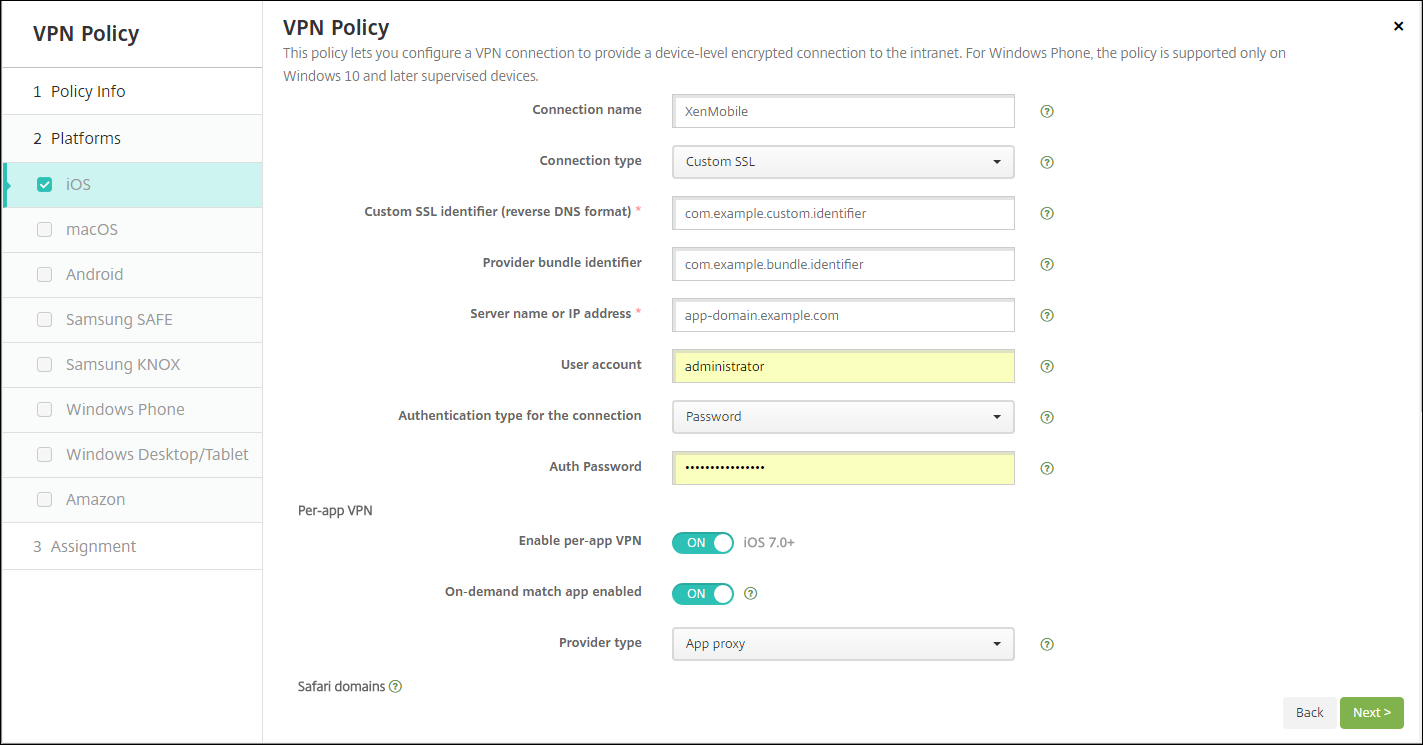

EmConfigurar > Políticas de dispositivo,啼哭乌玛politica de atributos de aplicativo标准a associar um aplicativo à política de VPN por aplicativo. ParaIdentificador de VPN por aplicativo, escolha o nome da política de VPN criado na etapa 1. ParaID de pacote de aplicativos gerenciados, escolha a lista de aplicativos ou digite a ID do pacote de aplicativos. (Se você implantar um política de inventário de aplicativos iOS, a lista de aplicativos conterá aplicativos).

- Configurações de política
- Remover política:escolha um método para agendar a remoção da política. As opções disponíveis sãoSelecionar dataeDuração até remoção (em horas)
- Selecionar data:clique no calendário para selecionar a data específica para remoção.
- Duração até remoção (em horas):digite um número, em horas, até que a remoção da política ocorra. Disponível apenas para iOS 6.0 e posterior.
- Remover política:escolha um método para agendar a remoção da política. As opções disponíveis sãoSelecionar dataeDuração até remoção (em horas)
Configurações do macOS

- 笔名e da conexão:digite um nome para a conexão.
- Tipo de conexão:李娜sta, selecione o protocolo a ser usado para esta conexão. O padrão é L2TP.
- L2TP:Protocolo de Encapsulamento de Camada 2 com autenticação de chave pré-compartilhada.
- PPTP:Encapsulamento Ponto a Ponto.
- IPSec:sua conexão VPN corporativa.
- Cisco AnyConnect:cliente VPN Cisco AnyConnect.
- Juniper SSL:cliente VPN Juniper Networks SSL.
- F5 SSL:cliente VPN F5 Networks SSL.
- SonicWALL Mobile Connect:cliente VPN unificado Dell para iOS.
- Ariba VIA:cliente Ariba Networks Virtual Internet Access.
- Citrix VPN:cliente Citrix VPN.
- SSL personalizado:protocolo SSL personalizado.
As seções a seguir listam as opções de configuração de cada um dos tipos de conexão anteriores.
Configurar o protocolo L2TP para macOS
- 笔名e ou endereço IP do servidor:digite o nome do servidor ou o endereço IP do servidor VPN.
- Conta de usuário:digite uma conta de usuário opcional.
- Selecione aAutenticação de senha,Autenticação RSA SecurID,Autenticação KerberosouAutenticação CryptoCard. O padrão éAutenticação de senha.
- Segredo compartilhado:digite a chave secreta compartilhada do IPsec.
- Enviar todo o tráfego:selecione se todo o tráfego deve ser enviado sobre a VPN. O padrão éDesativado.
Configurar o protocolo PPTP para macOS
- 笔名e ou endereço IP do servidor:digite o nome do servidor ou o endereço IP do servidor VPN.
- Conta de usuário:digite uma conta de usuário opcional.
- Selecione aAutenticação de senha,Autenticação RSA SecurID,Autenticação KerberosouAutenticação CryptoCard. O padrão éAutenticação de senha.
- Nível de criptografia:selecione o nível de criptografia desejado. O padrão éNenhum.
- Nenhum:não use criptografia.
- Automático:use o nível de criptografia mais forte compatível com o servidor.
- Máximo(128 bits): use sempre criptografia de 128 bits.
- Enviar todo o tráfego:selecione se todo o tráfego deve ser enviado sobre a VPN. O padrão éDesativado.
Configurar o protocolo IPsec para macOS
- 笔名e ou endereço IP do servidor:digite o nome do servidor ou o endereço IP do servidor VPN.
- Conta de usuário:digite uma conta de usuário opcional.
- Tipo de autenticação da conexão:李娜sta, selecioneSegredo compartilhadoouCertificadopara o tipo de autenticação dessa conexão. O padrão éSegredo Compartilhado.
- Se você ativar a autenticaçãoSegredo compartilhado, defina as seguintes configurações:
- 笔名e do grupo:digite um nome de grupo opcional.
- Segredo compartilhado:digite uma chave secreta compartilhada opcional.
- Usar autenticação híbrida:selecione se a autenticação híbrida deve ser usada. Com a autenticação híbrida, o primeiro servidor autentica a si mesmo no cliente e, em seguida, o cliente autentica a si mesmo no servidor. O padrão éDesativado.
- Solicitar senha:selecione se as senhas dos usuários devem ser solicitadas quando eles se conectarem à rede. O padrão éDesativado.
- Se você ativar a autenticação deCertificado, defina estas configurações:
- Credencial de identidade:李娜sta, selecione a credencial de identidade a ser usada. O padrão éNenhum.
- Solicitar PIN ao conectar:selecione se os usuarios serao obrigados inseriro respectivo PIN quando se conectarem à rede. O padrão éDesativado.
- Ativar VPN sob demanda:selecione se deve ser ativado o acionamento de uma conexão VPN quando os usuários se conectarem à rede. O padrão éDesativado. Para obter informações sobre como definir as configurações quando a opçãoAtivar VPN sob demandaestiverI, consulteConfigurar as opções de Ativar VPN sob demanda.
- Se você ativar a autenticaçãoSegredo compartilhado, defina as seguintes configurações:
Configurar o protocolo Cisco AnyConnect para macOS
- 笔名e ou endereço IP do servidor:digite o nome do servidor ou o endereço IP do servidor VPN.
- Conta de usuário:digite uma conta de usuário opcional.
- Grupo:digite um nome de grupo opcional.
- Tipo de autenticação da conexão:李娜sta, selecioneSenhaouCertificadopara o tipo de autenticação dessa conexão. O padrão éSenha.
- Se você ativarSenha, digite uma senha de autenticação opcional no campoSenha de autenticação.
- Se você ativar a opçãoCertificado, configure as seguintes definições:
- Credencial de identidade:李娜sta, selecione a credencial de identidade a ser usada. O padrão éNenhum.
- Solicitar PIN ao conectar:selecione se o PIN dos usuários será solicitado quando eles se conectarem à rede. O padrão éDesativado.
- Ativar VPN sob demanda:selecione se deve ser ativado o acionamento de uma conexão VPN quando os usuários se conectarem à rede. O padrão éDesativado. Para obter informações sobre como definir as configurações quando a opçãoAtivar VPN sob demandaestiverI, consulteConfigurar as opções de Ativar VPN sob demanda.
- Ativar VPN por aplicativo:selecione se a VPN por aplicativo deve ser ativada. O padrão éDesativado. Se você ativar essa opção, defina estas configurações:
- Correspondência de aplicativo sob demanda ativada:selecione se uma conexão VPN por aplicativo é acionada automaticamente quando os aplicativos vinculados ao serviço do VPN por aplicativo iniciam a comunicação de rede. O padrão éDesativado.
- Domínios do Safari:para cada domínio do Safari que pode acionar uma conexão VPN por aplicativo que você desejar incluir, clique emAdicionare faça o seguinte:
- Domínio:digite o domínio a ser adicionado.
- Clique emSalvarpara salvar o domínio ou clique emCancelarpara não salvar.
Configurar o protocolo SSL do Juniper para macOS
- 笔名e ou endereço IP do servidor:digite o nome do servidor ou o endereço IP do servidor VPN.
- Conta de usuário:digite uma conta de usuário opcional.
- Realm:digite um nome de realm opcional.
- Função:digite um nome de função opcional.
- Tipo de autenticação da conexão:李娜sta, selecioneSenhaouCertificadopara o tipo de autenticação dessa conexão. O padrão éSenha.
- Se você ativarSenha, digite uma senha de autenticação opcional no campoSenha de autenticação.
- Se você ativar a opçãoCertificado, configure as seguintes definições:
- Credencial de identidade:李娜sta, selecione a credencial de identidade a ser usada. O padrão éNenhum.
- Solicitar PIN ao conectar:selecione se o PIN dos usuários será solicitado quando eles se conectarem à rede. O padrão éDesativado.
- Ativar VPN sob demanda:selecione se deve ser ativado o acionamento de uma conexão VPN quando os usuários se conectarem à rede. O padrão éDesativado. Para obter informações sobre como definir as configurações quando a opçãoAtivar VPN sob demandaestiverI, consulteDefinir as configurações de Ativar VPN sob demanda.
- Ativar VPN por aplicativo:selecione se a VPN por aplicativo deve ser ativada. O padrão éDesativado. Se você ativar essa opção, defina estas configurações:
- Correspondência de aplicativo sob demanda ativada:selecione se uma conexão VPN por aplicativo é acionada automaticamente quando os aplicativos vinculados ao serviço do VPN por aplicativo iniciam a comunicação de rede. O padrão éDesativado.
- Domínios do Safari:para cada domínio do Safari que pode acionar uma conexão VPN por aplicativo que você desejar incluir, clique emAdicionare faça o seguinte:
- Domínio:digite o domínio a ser adicionado.
- Clique emSalvarpara salvar o domínio ou clique emCancelarpara não salvar.
Configurar o protocolo F5 SSL para macOS
- 笔名e ou endereço IP do servidor:digite o nome do servidor ou o endereço IP do servidor VPN.
- Conta de usuário:digite uma conta de usuário opcional.
- Tipo de autenticação da conexão:李娜sta, selecioneSenhaouCertificadopara o tipo de autenticação dessa conexão. O padrão éSenha.
- Se você ativarSenha, digite uma senha de autenticação opcional no campoSenha de autenticação.
- Se você ativar a opçãoCertificado, configure as seguintes definições:
- Credencial de identidade:李娜sta, selecione a credencial de identidade a ser usada. O padrão éNenhum.
- Solicitar PIN ao conectar:selecione se o PIN dos usuários será solicitado quando eles se conectarem à rede. O padrão éDesativado.
- Ativar VPN sob demanda:selecione se deve ser ativado o acionamento de uma conexão VPN quando os usuários se conectarem à rede. O padrão éDesativado. Para obter informações sobre como definir as configurações quando a opçãoAtivar VPN sob demandaestiverI, consulteDefinir as configurações de Ativar VPN sob demanda.
- Ativar VPN por aplicativo:selecione se a VPN por aplicativo deve ser ativada. O padrão éDesativado. Se você ativar essa opção, defina estas configurações:
- Correspondência de aplicativo sob demanda ativada:selecione se uma conexão VPN por aplicativo é acionada automaticamente quando os aplicativos vinculados ao serviço do VPN por aplicativo iniciam a comunicação de rede. O padrão éDesativado.
- Domínios do Safari:para cada domínio do Safari que pode acionar uma conexão VPN por aplicativo que você desejar incluir, clique emAdicionare faça o seguinte:
- Domínio:digite o domínio a ser adicionado.
- Clique emSalvarpara salvar o domínio ou clique emCancelarpara não salvar.
Configurar o protocolo SonicWALL Mobile Connect para macOS
- 笔名e ou endereço IP do servidor:digite o nome do servidor ou o endereço IP do servidor VPN.
- Conta de usuário:digite uma conta de usuário opcional.
- Grupo ou domínio de login:digite um grupo ou domínio de login opcional.
- Tipo de autenticação da conexão:李娜sta, selecioneSenhaouCertificadopara o tipo de autenticação dessa conexão. O padrão éSenha.
- Se você ativarSenha, digite uma senha de autenticação opcional no campoSenha de autenticação.
- Se você ativar a opçãoCertificado, configure as seguintes definições:
- Credencial de identidade:李娜sta, selecione a credencial de identidade a ser usada. O padrão éNenhum.
- Solicitar PIN ao conectar:selecione se o PIN dos usuários será solicitado quando eles se conectarem à rede. O padrão éDesativado.
- Ativar VPN sob demanda:selecione se deve ser ativado o acionamento de uma conexão VPN quando os usuários se conectarem à rede. O padrão éDesativado. Para obter informações sobre como definir as configurações quando a opçãoAtivar VPN sob demandaestiverI, consulteDefinir as configurações de Ativar VPN sob demanda.
- Ativar VPN por aplicativo:selecione se a VPN por aplicativo deve ser ativada. O padrão éDesativado. Se você ativar essa opção, defina estas configurações:
- Correspondência de aplicativo sob demanda ativada:selecione se uma conexão VPN por aplicativo é acionada automaticamente quando os aplicativos vinculados ao serviço do VPN por aplicativo iniciam a comunicação de rede. O padrão éDesativado.
- Domínios do Safari:para cada domínio do Safari que pode acionar uma conexão VPN por aplicativo que você desejar incluir, clique emAdicionare faça o seguinte:
- Domínio:digite o domínio a ser adicionado.
- Clique emSalvarpara salvar o domínio ou clique emCancelarpara não salvar.
Configurar o protocolo Ariba VIA para macOS
- 笔名e ou endereço IP do servidor:digite o nome do servidor ou o endereço IP do servidor VPN.
- Conta de usuário:digite uma conta de usuário opcional.
- Tipo de autenticação da conexão:李娜sta, selecioneSenhaouCertificadopara o tipo de autenticação dessa conexão. O padrão éSenha.
- Se você ativarSenha, digite uma senha de autenticação opcional no campoSenha de autenticação.
- Se você ativar a opçãoCertificado, configure as seguintes definições:
- Credencial de identidade:李娜sta, selecione a credencial de identidade a ser usada. O padrão éNenhum.
- Solicitar PIN ao conectar:selecione se o PIN dos usuários será solicitado quando eles se conectarem à rede. O padrão éDesativado.
- Ativar VPN sob demanda:selecione se deve ser ativado o acionamento de uma conexão VPN quando os usuários se conectarem à rede. O padrão éDesativado. Para obter informações sobre como definir as configurações quando a opçãoAtivar VPN sob demandaestiverI, consulteDefinir as configurações de Ativar VPN sob demanda.
- Ativar VPN por aplicativo:selecione se a VPN por aplicativo deve ser ativada. O padrão éDesativado. Se você ativar essa opção, defina estas configurações:
- Correspondência de aplicativo sob demanda ativada:selecione se uma conexão VPN por aplicativo é acionada automaticamente quando os aplicativos vinculados ao serviço do VPN por aplicativo iniciam a comunicação de rede. O padrão éDesativado.
- Domínios do Safari:para cada domínio do Safari que pode acionar uma conexão VPN por aplicativo que você desejar incluir, clique emAdicionare faça o seguinte:
- Domínio:digite o domínio a ser adicionado.
- Clique emSalvarpara salvar o domínio ou clique emCancelarpara não salvar.
Configurar o protocolo SSL personalizado para macOS
- Identificador SSL personalizado (formato DNS inverso):digite o identificador SSL no formato de DNS inverso. Este campo é obrigatório.
- 笔名e ou endereço IP do servidor:digite o nome do servidor ou o endereço IP do servidor VPN. Este campo é obrigatório.
- Conta de usuário:digite uma conta de usuário opcional.
- Tipo de autenticação da conexão:李娜sta, selecioneSenhaouCertificadopara o tipo de autenticação dessa conexão. O padrão éSenha.
- Se você ativarSenha, digite uma senha de autenticação opcional no campoSenha de autenticação.
- Se você ativar a opçãoCertificado, configure as seguintes definições:
- Credencial de identidade:李娜sta, selecione a credencial de identidade a ser usada. O padrão éNenhum.
- Solicitar PIN ao conectar:selecione se o PIN dos usuários será solicitado quando eles se conectarem à rede. O padrão éDesativado.
- Ativar VPN sob demanda:selecione se deve ser ativado o acionamento de uma conexão VPN quando os usuários se conectarem à rede. O padrão éDesativado.Para obter informações sobre como definir as configurações quando a opçãoAtivar VPN sob demandaestiverI, consulteDefinir as configurações de Ativar VPN sob demanda.
- VPN por aplicativo:selecione se a VPN por aplicativo deve ser ativada. O padrão éDesativado. Se você ativar essa opção, defina estas configurações:
- Correspondência de aplicativo sob demanda ativada:selecione se as conexões VPN por aplicativo são acionadas automaticamente quando os aplicativos vinculados ao serviço do VPN por aplicativo iniciam a comunicação de rede.
- Domínios do Safari:para cada domínio do Safari que pode acionar uma conexão VPN por aplicativo que você desejar incluir, clique emAdicionare faça o seguinte:
- Domínio:digite o domínio a ser adicionado.
- Clique emSalvarpara salvar o domínio ou clique emCancelarpara não salvar.
- XML personalizado:para cada parâmetro XML personalizado que você desejar adicionar, clique emAdicionare faça o seguinte:
- 笔名e do parâmetro:digite o nome do parâmetro a ser adicionado.
- Valor:digite o valor associado ao笔名e do parâmetro.
- Clique emSalvarpara salvar o domínio ou clique emCancelarpara não salvar.
Configurar as opções de Ativar VPN sob demanda
- Domínio On Demand:para cada domínio e ação associada a ser tomada quando os usuários se conectarem a eles que você desejar adicionar, clique emAdicionare faça o seguinte:
- Domínio:digite o domínio a ser adicionado.
- Ação:李娜sta, selecione uma das ações possíveis:
- Sempre estabelecer:o domínio sempre aciona uma conexão VPN.
- Nunca estabelecer:o domínio nunca aciona uma conexão VPN.
- Estabelecer, se necessário:o domínio dispara uma tentativa de conexão VPN se a resolução de nomes de domínio falhar. Uma falha ocorre quando o servidor DNS não pode resolver o domínio, redireciona para um servidor diferente ou atinge o tempo limite.
- Clique emSalvarpara salvar o domínio ou clique emCancelarpara não salvar.
- Regras on demand
- Ação:李娜sta, selecione a ação a ser tomada. O padrão éEvaluateConnection. As ações possíveis são:
- Permitir:permitir que a VPN sob demanda se conecte quando acionada.
- Conectar:iniciar incondicionalmente uma conexão VPN.
- Desconectar:remover a conexão VPN e não se reconectar sob demanda, desde que a regra seja correspondida.
- EvaluateConnection:avaliar a matrizActionParametersde cada conexão.
- Ignorar:manter todas as conexões VPN existentes ativas, mas não se reconectar sob demanda, desde que a regra seja correspondida.
- DNSDomainMatch:para cada domínio em relação ao qual a lista de domínios de pesquisa de um dispositivo do usuário pode corresponder que você desejar adicionar, clique emAdicionare faça o seguinte:
- Domínio DNS: digite o nome de domínio. Você pode usar o prefixo do caractere curinga “*” para correspondência de vários domínios. Por exemplo, *.exemplo.com corresponde a meudominio.exemplo.com, seudominio.exemplo.com e dominiodela.exemplo.com.
- Clique emSalvarpara salvar o domínio ou clique emCancelarpara não salvar.
- DNSServerAddressMatch:para cada endereço IP ao qual qualquer um dos servidores DNS especificados da rede pode corresponder que você desejar adicionar, clique emAdicionare faça o seguinte:
- Endereço de servidor DNS:digite o endereço de servidor DNS que você deseja adicionar. Você pode usar o sufixo do caractere curinga “*” para correspondência de servidores DNS. Por exemplo, 17.* corresponde a qualquer servidor DNS na sub-rede da classe A.
- Clique emSalvarpara salvar o endereço do servidor DNS ou clique emCancelarpara não salvar.
- InterfaceTypeMatch:李娜sta, clique no tipo de hardware primário de interface de rede em uso. O padrão éNão especificado. Os valores possíveis são:
- Não especificad:ocorresponde qualquer interface de rede de hardware. Esta opção é o padrão.
- Ethernet:此时somente硬件de接口de红色e Ethernet.
- WiFi:此时somente硬件de接口de红色e Wi-Fi.
- Celular:此时somente硬件de接口de红色e Celular.
- SSIDMatch:para cada SSID a ser correspondido em relação à rede atual que você desejar adicionar, clique emAdicionare faça o seguinte.
- SSID:digite o SSID a ser adicionado. Se a rede não for uma rede Wi-Fi ou se o SSID não for exibido, a correspondência falhará. Deixe essa lista vazia para corresponder a qualquer SSID.
- Clique emSalvarpara salvar o SSID ou clique emCancelarpara não salvar.
- URLStringProbe:digite uma URL a ser obtida. Se essa URL for obtida com êxito sem redirecionamento, essa regra será correspondida.
- ActionParameters : Domains:para cada domínio que EvaluateConnection verifica que você desejar adicionar, clique emAdicionare faça o seguinte:
- Domínio:digite o domínio a ser adicionado.
- Clique emSalvarpara salvar o domínio ou clique emCancelarpara não salvar.
- ActionParameters : DomainAction:李娜sta, selecione ocomportamento da VPNdos domíniosActionParameters : Domainsespecificados. O padrão éConnectIfNeeded. As ações possíveis são:
- ConnectIfNeeded:o domínio dispara uma tentativa de conexão VPN se a resolução de nomes de domínio falhar. Uma falha ocorre quando o servidor DNS não pode resolver o domínio, redireciona para um servidor diferente ou atinge o tempo limite.
- NeverConnect:o domínio nunca aciona uma conexão VPN.
- ActionParameters: RequiredDNSServers:para cada endereço IP do servidor DNS que deve ser usado para resolver os domínios especificados, clique emAdicionare faça o seguinte:
- Servidor DNS:válido somente quandoActionParameters:DomainAction=ConnectIfNeeded. Digite o servidor DNS a ser adicionado. Esse servidor não precisa fazer parte da configuração de rede atual do dispositivo. Se o servidor DNS não estiver acessível, uma conexão VPN será estabelecida na resposta. Esse servidor DNS deve ser um servidor DNS interno ou um servidor DNS externo confiável.
- Clique emSalvarpara salvar o servidor DNS ou clique emCancelarpara não salvar.
- ActionParameters : RequiredURLStringProbe:opcionalmente, digite uma URL HTTP ou HTTPS (preferencial) a ser investigada usando uma solicitação GET. Se o nome do host da URL não puder ser resolvido, se o servidor estiver inacessível ou se o servidor não responder, uma conexão VPN será estabelecida. Válido somente quandoActionParameters:DomainAction=ConnectIfNeeded.
- OnDemandRules : XML content:digite ou copie e cole as regras on demand da configuração XML.
- Clique emVerificar dicionáriopara validar o código XML. Você verá XML válido em texto verde abaixo da caixa de textoConteúdo XMLse o XML for válido. Se não for válido, você verá uma mensagem de erro em texto laranja descrevendo o erro.
- Ação:李娜sta, selecione a ação a ser tomada. O padrão éEvaluateConnection. As ações possíveis são:
- Proxy
- Configuração de proxy:李娜sta, selecione como a conexão VPN é direcionada por meio de um servidor proxy. O padrão éNenhum.
- Se você ativar a opçãoManual, configure as seguintes definições:
- 笔名e do host ou endereço IP do servidor proxy:digite o nome do host ou o endereço IP do servidor proxy. Este campo é obrigatório.
- Porta do servidor proxy:digite o número da porta do servidor proxy. Este campo é obrigatório.
- 笔名e de usuário:digite um nome de usuário opcional do servidor proxy.
- Senha:digite uma senha opcional do servidor proxy.
- Se você configurarAutomático, defina esta configuração:
- URL do servidor proxy:digite a URL do servidor proxy. Este campo é obrigatório.
- Se você ativar a opçãoManual, configure as seguintes definições:
- Configuração de proxy:李娜sta, selecione como a conexão VPN é direcionada por meio de um servidor proxy. O padrão éNenhum.
Configurações do Android

Configurar o protocolo Cisco AnyConnect VPN para Android
- 笔名e da conexão:digite um nome para a conexão VPN do Cisco AnyConnect. Este campo é obrigatório.
- 笔名e do host ou endereço IP:digite o nome ou endereço IP do servidor de VPN. Este campo é obrigatório.
- Credencial de identidade:李娜sta, selecione uma credencial de identidade.
- Servidor VPN de backup:digite as informações do servidor VPN de backup.
- Grupo de usuários:digite as informações do grupo de usuários.
- Redes Confiáveis
- Política VPN automática:ative ou desative essa opção para definir a forma como o VPN reage a redes confiáveis e não confiáveis. Se essa opção estiver ativada, defina as seguintes configurações:
- Política de rede confiável:李娜sta, selecione a política desejada. O padrão éDesconectar. As opções possíveis são:
- Desconectar:o cliente encerra a conexão VPN na rede confiável. Essa configuração é a padrão.
- Conectar:o cliente inicia uma conexão VPN na rede confiável.
- Não fazer nada:o cliente não toma nenhuma ação.
- Pausar:quando um usuário estabelece uma sessão VPN fora da rede confiável e, em seguida, entra em uma rede configurada como confiável, a sessão VPN é suspensa. Quando o usuário deixa a rede confiável novamente, a sessão é retomada. Essa configuração elimina a necessidade de estabelecer uma nova sessão VPN após a saída de uma rede confiável.
- Política de rede não confiável:李娜sta, selecione a política desejada. O padrão éConectar. As opções possíveis são:
- Conectar:o cliente inicia uma conexão VPN na rede não confiável.
- Não fazer nada:o cliente inicia uma conexão VPN na rede não confiável. Esta opção desativa a VPN sempre conectada.
- Política de rede confiável:李娜sta, selecione a política desejada. O padrão éDesconectar. As opções possíveis são:
- Domínios confiáveis:para cada sufixo de domínio que a interface de rede tem quando o cliente está na rede confiável, clique emAdicionarpara fazer o seguinte:
- Domínio:digite o domínio a ser adicionado.
- Clique emSalvarpara salvar o domínio ou clique emCancelarpara não salvar.
- Servidores confiáveis:para cada endereço de servidor que uma interface de rede tem quando o cliente está na rede confiável, clique emAdicionare faça o seguinte:
- Servidores:digite o servidor a ser adicionado.
- Clique emSalvarpara salvar o servidor ou clique emCancelarpara não salvar.
- Política VPN automática:ative ou desative essa opção para definir a forma como o VPN reage a redes confiáveis e não confiáveis. Se essa opção estiver ativada, defina as seguintes configurações:
Configurar o protocolo Citrix SSO para Android
笔名e da conexão:digite um nome para a conexão VPN. Este campo é obrigatório.
笔名e ou endereço IP do servidor:digite o FQDN ou endereço IP do Citrix Gateway.
Tipo de autenticação da conexão:escolha嗯蒂波德autenticacao e preencha qualquer um dos campos que são exibidos para o tipo:
笔名e de usuárioeSenha:digite suas credenciais VPN para osTipos de autenticaçãodeSenhaouSenha e certificado. Opcional. Se você não fornecer as credenciais VPN, o aplicativo Citrix VPN solicitará um nome de usuário e senha.
Credencial de identidade:é exibida para osTipos de autenticaçãodeCertificadoouSenha e certificado. Na lista, selecione uma credencial de identidade.
Ativar VPN por aplicativo:selecione se a VPN por aplicativo deve ser ativada. Se você não ativar VPN por aplicativo, todo o tráfego passa pelo do túnel do Citrix VPN. Se você ativar VPN por aplicativo, especifique as configurações a seguir. O padrão éDesativado.
Lista brancaoulista negra:seLista branca, todos os aplicativos permitidos passam pelo túnel através dessa VPN. SeLista negra, todos os aplicativos, exceto os aplicativos que estão na lista de bloqueio, passam pelo túnel através dessa VPN.
Nota:
O console XenMobile Server inclui os termos “lista negra” e “lista branca”. Estamos alterando esses termos em uma próxima versão para “lista de bloqueio” e “lista de permissão”.
Lista de aplicativos:especifique os aplicativos permitidos ou bloqueados. Clique emAdicionare, em seguida, digite uma lista separada por vírgulas de nomes de pacote de aplicativo.
XML personalizado:clique emAdicionare, em seguida, digite parâmetros personalizados. O XenMobile é compatível com estes parâmetros para Citrix VPN:
- DisableUserProfiles:Opcional. Para ativar esse parâmetro, digiteSimpara oValor. Se ativado, o XenMobile não exibirá conexões de VPN adicionadas pelo usuário, e o usuário não poderá adicionar uma conexão. Essa configuração é uma restrição global e se aplica a todos os perfis de VPN.
- userAgent:um valor de cadeia de caracteres. Você pode especificar uma cadeia de caracteres de Agente do Usuário personalizada para enviar em cada solicitação HTTP. A cadeia de caracteres do agente de usuário especificado é acrescentada ao agente de usuário existente do Citrix VPN.
Configurar VPNs para oferecer suporte a NAC
- Use oTipo de conexãodeSSL Personalizadopara configurar o filtro NAC.
- Especifique um笔名e de conexãodeVPN.
- EmXML personalizado, clique emAdicionare faça o seguinte:
- 笔名e do parâmetro:digiteXenMobileDeviceId. Esse campo é o ID do dispositivo a ser usado para a verificação NAC com base no registro do dispositivo no XenMobile. Se o XenMobile registrar e gerenciar o dispositivo, a conexão VPN será permitida. Caso contrário, a autenticação será negada no momento do estabelecimento da VPN.
- Valor:digiteDeviceID_${device.id}, que é o valor do parâmetroXenMobileDeviceId.
- Clique emSalvarpara salvar o parâmetro.
Configurar VPNs para Android Enterprise
Para configurar VPNs para dispositivos Android Enterprise, crie uma política de dispositivo de Configuração gerenciada para o aplicativo Citrix SSO. ConsulteConfigurar perfis VPN para Android Enterprise.
Configurações do Samsung SAFE

- 笔名e da conexão:digite um nome para a conexão.
- Tipo de VPN:李娜sta, selecione o protocolo a ser usado para esta conexão. O padrão éL2TP com chave pré-compartilhada. As opções possíveis são:
- L2TP com chave pré-compartilhada:Protocolo de Encapsulamento de Camada 2 com autenticação de chave pré-compartilhada. Essa configuração é a padrão.
- L2TP com certificado:protocolo de encapsulamento de camada 2 com certificado.
- PPTP:Encapsulamento Ponto a Ponto.
- Enterprise:sua conexão VPN corporativa. Aplicável a versões de SAFE anteriores à versão 2.0.
- Genérico:uma conexão VPN genérica. Aplicável à versão 2.0 de SAFE ou superiores.
Configure o L2TP com o protocolo de chave pré-compartilhada para o Samsung SAFE
- 笔名e do host:digite o nome do host VPN. Essa opção é necessária.
- 笔名e de usuário:digite um nome de usuário opcional.
- Senha:digite uma senha opcional.
- Chave pré-compartilhada:digite a chave pré-compartilhada. Essa opção é necessária.
Configurar o L2TP com o protocolo de certificado para o Samsung SAFE
- 笔名e do host:digite o nome do host VPN. Essa opção é necessária.
- 笔名e de usuário:digite um nome de usuário opcional.
- Senha:digite uma senha opcional.
- Credencial de identidade:李娜sta, selecione a credencial de identidade a ser usada. O padrão éNenhum.
Configurar o protocolo PPTP para o Samsung SAFE
- 笔名e do host:digite o nome do host VPN. Essa opção é necessária.
- 笔名e de usuário:digite um nome de usuário opcional.
- Senha:digite uma senha opcional.
- Ativar criptografia:selecione se a criptografia deve ser ativada na conexão VPN.
Configurar o protocolo Empresa para o Samsung SAFE
- 笔名e do host:digite o nome do host VPN. Essa opção é necessária.
- Ativar servidor de backup:selecione se um servidor VPN de backup deve ser ativado. Se ativado, noservidor VPN de backup, digite o FQDN ou o endereço IP do servidor VPN de backup.
- Ativar autenticação do usuário:selecione se deseja exigir autenticação do usuário. Se essa opção estiver ativada, defina as seguintes configurações:
- 笔名e de usuário:digite um nome de usuário.
- Senha:digite a senha de usuário.
- 笔名e do grupo:digite um nome de grupo opcional.
- Método de autenticação:李娜sta, selecione o método de autenticação que deve ser usado. As opções possíveis são:
- Certificado:use a autenticação de certificado. Essa configuração é a padrão. Se selecionado, na lista deCredenciais de identidade, selecione a credencial a ser usada. O padrão éNenhum.
- Chave pré-compartilhada:use uma chave pré-compartilhada. Se selecionado, no campoChave pré-compartilhada, digite a chave secreta compartilhada.
- RSA híbrido:use a autenticação híbrida usando certificados RSA.
- EAP MD5:autentique o par EAP no servidor EAP, mas não realize a autenticação mútua.
- EAP MSCHAPv2:use a autenticação de handshake de desafio da Microsoft para autenticação mútua.
- Certificado de CA:李娜sta, selecione o certificado a ser usado. O padrão éNenhum.
- Ativar rota padrão:selecione se uma rota padrão deve ser ativada para o servidor VPN. O padrão éDesativado.
- Ativar a autenticação de cartão inteligente:selecione se os usuários têm permissão para autenticar usando cartões inteligentes. O padrão éDesativado.
- Ativar opção móvel:selecione se a opção móvel deve ser ativada. O padrão éDesativado.
- Valor do grupo Diffie-Hellman (força da chave):李娜sta, selecione a força da chave a ser usada. O padrão é 0.
- Tipo de túnel dividido:李娜sta, selecione o tipo de túnel dividido a ser usado. O padrão éAutomático. As opções possíveis são:
- Automático:o túnel dividido é usado automaticamente.
- Manual:o túnel dividido é usado sobre o endereço IP e a porta especificados no servidor VPN.
- Desativado:o túnel dividido não é usado.
- SuiteB Type:李娜sta, selecione o nível de criptografia NSA Suite B a ser usado. O padrão éGCM-128.As opções possíveis são:
- GCM-128:use a criptografia AES-GCM de 128 bits.
- GCM-256:use a criptografia AES-GCM de 256 bits.
- GMAC-128:use a criptografia AES-GMAC de 128 bits.
- GMAC-256:use a criptografia AES-GMAC de 256 bits.
- Nenhum:não use criptografia.
- Rotas de encaminhamento:se o servidor VPN corporativo for compatível com rotas de encaminhamento, para cada rota de encaminhamento a ser usada, clique emAdicionare faça o seguinte:
- Rota de encaminhamento:digite o endereço IP da rota de encaminhamento.
- Clique emSalvarpara salvar a rota ou emCancelarpara não salvar.
Configurar o protocolo genérico para o Samsung SAFE
- 笔名e do host:digite o nome do host VPN. Essa opção é necessária.
- Ativar autenticação do usuário:selecione se deseja exigir autenticação do usuário. Se ativado, emSenha, digite a senha do usuário.
- 笔名e de usuário:digite um nome de usuário.
- Agente de nome de pacote VPN:o nome ou o ID do pacote da VPN instalada no dispositivo; por exemplo, Mocana ou Pulse Secure.
- Tipo de conexão VPN:李娜sta, selecioneIPSECouSSLpara o tipo de conexão a ser usado. O padrão éIPSEC. As seções a seguir descrevem as definições de configuração de cada tipo de conexão.
Definir configurações de tipo de conexão IPSEC para Samsung SAFE
- Identidade:digite um identificador opcional para essa configuração.
- Tipo de ID de grupo IPsec:李娜sta, selecione o tipo de ID de grupo IPsec a ser usado. O padrão éPadrão. As opções possíveis são:
- Padrão
- Endereço IPv4
- 笔名e de domínio totalmente qualificado (FQDN)
- FQDN do Usuário
- ID de chave IKE
- Versão de IKE:李娜sta, selecione a versão do Internet Key Exchange a ser usada. O padrão éIKEv1.
- Método de autenticação:李娜sta, selecione o método de autenticação que deve ser usado. O padrão éCertificado. As opções possíveis são:
- Certificado:use a autenticação de certificado. Se selecionado, na lista deCredenciais de identidade, selecione a credencial a ser usada. O padrão éNenhum.
- Chave pré-compartilhada:use uma chave pré-compartilhada. Se selecionado, no campoChave pré-compartilhada, digite a chave secreta compartilhada.
- RSA híbrido:use a autenticação híbrida usando certificados RSA.
- EAP MD5:autentique o par EAP no servidor EAP, mas não realize a autenticação mútua.
- EAP MSCHAPv2:use a autenticação de handshake de desafio da Microsoft para autenticação mútua.
- Autenticação baseada em CAC:Use um cartão de acesso comum (CAC) para autenticação.
- Credencial de identidade:李娜sta, selecione a credencial de identidade a ser usada. O padrão éNenhum.
- Certificado de CA:李娜sta, selecione o certificado a ser usado.
- Ativar detecção de perda de conexão:selecione se você deseja entrar em contato com um par para garantir que ele permaneça ativo. O padrão éDesativado.
- Ativar rota padrão:selecione se uma rota padrão deve ser ativada para o servidor VPN.
- Ativar opção móvel:selecione se a opção móvel deve ser ativada.
- Vida útil ike em minutos:digite o número de minutos antes que a conexão VPN deva ser restabelecida. O padrão é 1440 minutos (24 horas).
- Vida útil ipsec em minutos:digite o número de minutos antes que a conexão VPN deva ser restabelecida. O padrão é 1440 minutos (24 horas).
- Valor do grupo Diffie-Hellman (força da chave):李娜sta, selecione a força da chave a ser usada. O padrão é0.
- Modo de troca de chaves IKE Phase 1:selecionePrincipalouAgressivopara o modo de negociação do IKE Phase 1. O padrão éPrincipal.
- Principal:nenhuma informação é exposta a potenciais invasores durante a negociação, mas é mais lento do que o modoAgressivo.
- Agressivo:algumas informações (por exemplo, a identidade dos pares de negociação) são expostas a potenciais invasores durante a negociação, mas é mais rápido do que o modoPrincipal.
- Valor com Perfect forward secrecy (PFS):selecione se PFS deve ser usado para exigir que uma nova troca de chaves renegocie uma conexão.
- Tipo de túnel dividido:李娜sta, selecione o tipo de túnel dividido a ser usado. As opções possíveis são:
- Automático:o túnel dividido é usado automaticamente.
- Manual:o túnel dividido é usado sobre o endereço IP e a porta especificados no servidor VPN.
- Desativado:o túnel dividido não é usado.
- Algoritmo de criptografia IPSEC:uma configuração de VPN que o protocolo IPsec usa.
- Algoritmo de criptografia IKE:uma configuração de VPN que o protocolo IPsec usa.
- Algoritmo de integridade IKE:uma configuração de VPN que o protocolo IPsec usa.
- Fornecedor:um perfil pessoal para agentes genéricos que se comunicam com a API do Knox.
- Rotas de encaminhamento:se o servidor VPN corporativo for compatível com rotas de encaminhamento, para cada rota de encaminhamento a ser usada, clique emAdicionare faça o seguinte:
- Rota de encaminhamento:digite o endereço IP da rota de encaminhamento.
- Clique emSalvarpara salvar a rota ou emCancelarpara não salvar.
- VPN por aplicativo:para cada VPN por aplicativo que você desejar adicionar, clique emAdicionare faça o seguinte:
- VPN por aplicativo:a configuração VPN que o aplicativo usa para se comunicar.
- Clique emSalvarpara salvar a VPN por aplicativo ou clique emCancelarpara não salvar.
Definir configurações de tipo de conexão SSL para o Samsung SAFE
- Método de autenticação:李娜sta, selecione o método de autenticação que deve ser usado. O padrão éNão aplicável. As opções possíveis são:
- Não Aplicável
- Certificado:use a autenticação de certificado. Se selecionado, na lista deCredenciais de identidade, selecione a credencial a ser usada. O padrão éNenhum.
- Autenticação baseada em CAC:Use um cartão de acesso comum (CAC) para autenticação.
- Certificado de CA:李娜sta, selecione o certificado a ser usado.
- Ativar rota padrão:selecione se uma rota padrão deve ser ativada para o servidor VPN.
- Ativar opção móvel:selecione se a opção móvel deve ser ativada.
- Tipo de túnel dividido:李娜sta, selecione o tipo de túnel dividido a ser usado. As opções possíveis são:
- Automático:o túnel dividido é usado automaticamente.
- Manual:o túnel dividido é usado sobre o endereço IP e a porta especificados no servidor VPN.
- Desativado:o túnel dividido não é usado.
- Algoritmo SSL:digite o algoritmo SSL a ser usado para a negociação cliente-servidor.
- Fornecedor:um perfil pessoal para agentes genéricos que se comunicam com a API do Knox.
- Rotas de encaminhamento:se o servidor VPN corporativo for compatível com rotas de encaminhamento, para cada rota de encaminhamento a ser usada, clique emAdicionare faça o seguinte:
- Rota de encaminhamento:digite o endereço IP da rota de encaminhamento.
- Clique emSalvarpara salvar a rota ou emCancelarpara não salvar.
- VPN por aplicativo:para cada VPN por aplicativo que você desejar adicionar, clique emAdicionare faça o seguinte:
- VPN por aplicativo:a configuração VPN que o aplicativo usa para se comunicar.
- Clique emSalvarpara salvar a VPN por aplicativo ou clique emCancelarpara não salvar.
- Configurações de política
- Remover política:escolha um método para agendar a remoção da política. As opções disponíveis sãoSelecionar dataeDuração até remoção (em horas)
- Selecionar data:clique no calendário para selecionar a data específica para remoção.
- Duração até remoção (em horas):digite um número, em horas, até que a remoção da política ocorra.
- Permitir que o usuário remova a política:você pode selecionar quando os usuários podem remover a política do dispositivo. SelecioneSempre,Código secreto obrigatórioouNuncano menu. Se você selecionarCódigo secreto obrigatório, digite um código secreto no campoCódigo secreto de remoção.
- Escopo do perfil:selecione se esta política se aplica a umUsuárioou a umSistemainteiro. O padrão éUsuário. Essa opção está disponível somente no macOS 10.7 e versões posteriores.
- Remover política:escolha um método para agendar a remoção da política. As opções disponíveis sãoSelecionar dataeDuração até remoção (em horas)
Configurações do Samsung Knox

Quando você configura qualquer política para o Samsung Knox, ela se aplica somente no contêiner do Samsung Knox.
- Tipo de VPN:李娜sta, selecione o tipo de conexão VPN a ser configurada. A conexão pode serEnterprise(aplicável às versões do Knox anteriores à 2.0) ouGenérico(aplicável às versões do Knox 2.0 ou superiores). O padrão éEmpresarial.
As seções a seguir listam as opções de configuração de cada um dos tipos de conexão anteriores.
Configurar o protocolo Empresa para o Samsung Knox
- 笔名e da conexão:digite um nome para a conexão. Este campo é obrigatório.
- 笔名e do host:digite o nome do host VPN. Essa opção é necessária.
- Ativar servidor de backup:selecione se um servidor VPN de backup deve ser ativado. Se ativado, noservidor VPN de backup, digite o FQDN ou o endereço IP do servidor VPN de backup.
- Ativar autenticação do usuário:selecione se deseja exigir autenticação do usuário. Se essa opção estiver ativada, defina as seguintes configurações:
- 笔名e de usuário:digite um nome de usuário.
- Senha:digite a senha de usuário.
- 笔名e do grupo:digite um nome de grupo opcional.
- Método de autenticação:李娜sta, selecione o método de autenticação que deve ser usado. As opções possíveis são:
- Certificado:use a autenticação de certificado. Para autenticação de certificado, selecione também a credencial a ser usada na lista deCredenciais de identidade.
- Chave pré-compartilhada:use uma chave pré-compartilhada. Se selecionado, no campoChave pré-compartilhada, digite a chave secreta compartilhada.
- RSA híbrido:use a autenticação híbrida usando certificados RSA.
- EAP MD5:autentique o par EAP no servidor EAP, mas não realize a autenticação mútua.
- EAP MSCHAPv2:use a autenticação de handshake de desafio da Microsoft para autenticação mútua.
- Certificado de CA:李娜sta, selecione o certificado a ser usado.
- Ativar rota padrão:selecione se uma rota padrão deve ser ativada para o servidor VPN.
- Ativar a autenticação de cartão inteligente:selecione se os usuários têm permissão para autenticar usando cartões inteligentes. O padrão éDesativado.
- Ativar opção móvel:selecione se a opção móvel deve ser ativada.
- Valor do grupo Diffie-Hellman (força da chave):李娜sta, selecione a força da chave a ser usada. O padrão é0.
- Tipo de túnel dividido:李娜sta, selecione o tipo de túnel dividido a ser usado. As opções possíveis são:
- Automático:o túnel dividido é usado automaticamente.
- Manual:o túnel dividido é usado sobre o endereço IP e a porta especificados no servidor VPN.
- Desativado:nenhum túnel dividido é usado.
- SuiteB Type:李娜sta, selecione o nível de criptografia NSA Suite B a ser usado. As opções possíveis são:
- GCM-128:use a criptografia AES-GCM de 128 bits, que é a configuração padrão.
- GCM-256:use a criptografia AES-GCM de 256 bits.
- GMAC-128:use a criptografia AES-GMAC de 128 bits.
- GMAC-256:use a criptografia AES-GMAC de 256 bits.
- Nenhum:não use criptografia.
- Rotas de encaminhamento:clique emAdicionarpara adicionar qualquer rota de encaminhamento opcional se o servidor VPN corporativo for compatível com várias tabelas de roteamento.
Configurar o protocolo genérico para o Samsung Knox
- 笔名e da conexão:digite um nome para a conexão. Este campo é obrigatório.
- Agente de nome de pacote VPN:o nome ou o ID do pacote da VPN instalada no dispositivo; por exemplo, Mocana ou Pulse Secure.
- 笔名e do host:digite o nome do host VPN. Essa opção é necessária.
- Ativar autenticação do usuário:selecione se deseja exigir autenticação do usuário. Se essa opção estiver ativada, defina as seguintes configurações:
- 笔名e de usuário:digite um nome de usuário.
- Senha:digite a senha de usuário.
- Identidade:digite um identificador opcional para essa configuração. Aplica-se somente quandoTipo de conexão VPN = IPSEC.
- Tipo de conexão VPN:李娜sta, selecioneIPSECouSSLpara o tipo de conexão a ser usado. O padrão éIPSEC. As seções a seguir descrevem as definições de configuração de cada tipo de conexão.
- Definir as configurações de conexão IPSEC
- Tipo de ID de grupo IPsec:李娜sta, selecione o tipo de ID de grupo IPsec a ser usado. O padrão éPadrão. As opções possíveis são:
- Padrão
- Endereço IPv4
- 笔名e de domínio totalmente qualificado (FQDN)
- FQDN do Usuário
- ID de chave IKE
- Versão de IKE:李娜sta, selecione a versão do Internet Key Exchange a ser usada. O padrão éIKEv1.
- Método de autenticação:李娜sta, selecione o método de autenticação que deve ser usado. O padrão éCertificado. As opções possíveis são:
- Certificado:use a autenticação de certificado. Se selecionado, na lista deCredenciais de identidade, selecione a credencial a ser usada. O padrão éNenhum.
- Chave pré-compartilhada:use uma chave pré-compartilhada. Se selecionado, no campoChave pré-compartilhada, digite a chave secreta compartilhada.
- RSA híbrido:use a autenticação híbrida usando certificados RSA.
- EAP MD5:autentique o par EAP no servidor EAP, mas não realize a autenticação mútua.
- EAP MSCHAPv2:use a autenticação de handshake de desafio da Microsoft para autenticação mútua.
- Autenticação baseada em CAC:Use um cartão de acesso comum (CAC) para autenticação.
- Certificado de CA:李娜sta, selecione o certificado a ser usado.
- Ativar detecção de perda de conexão:selecione se você deseja entrar em contato com um par para garantir que ele permaneça ativo. O padrão éDesativado.
- Ativar rota padrão:selecione se uma rota padrão deve ser ativada para o servidor VPN.
- Ativar opção móvel:selecione se a opção móvel deve ser ativada.
- Vida útil ike em minutos:digite o número de minutos antes que a conexão VPN deva ser restabelecida. O padrão é 1440 minutos (24 horas).
- Vida útil ipsec em minutos:digite o número de minutos antes que a conexão VPN deva ser restabelecida. O padrão é 1440 minutos (24 horas).
- Valor do grupo Diffie-Hellman (força da chave):李娜sta, selecione a força da chave a ser usada. O padrão é0.
- Modo de troca de chaves IKE Phase 1:selecionePrincipalouAgressivopara o modo de negociação do IKE Phase 1. O padrão éPrincipal.
- Principal:nenhuma informação é exposta a potenciais invasores durante a negociação, mas é mais lento do que o modoAgressivo.
- Agressivo:algumas informações (por exemplo, a identidade dos pares de negociação) são expostas a potenciais invasores durante a negociação, mas é mais rápido do que o modoPrincipal.
- Valor com Perfect forward secrecy (PFS):selecione se PFS deve ser usado para exigir que uma nova troca de chaves renegocie uma conexão.
- Tipo de túnel dividido:李娜sta, selecione o tipo de túnel dividido a ser usado. As opções possíveis são:
- Automático:o túnel dividido é usado automaticamente.
- Manual:o túnel dividido é usado sobre o endereço IP e a porta especificados no servidor VPN.
- Desativado:o túnel dividido não é usado.
- SuiteB Type:李娜sta, selecione o nível de criptografia NSA Suite B a ser usado. O padrão éGCM-128.As opções possíveis são:
- GCM-128:use a criptografia AES-GCM de 128 bits.
- GCM-256:use a criptografia AES-GCM de 256 bits.
- GMAC-128:use a criptografia AES-GMAC de 128 bits.
- GMAC-256:use a criptografia AES-GMAC de 256 bits.
- Nenhum:não use criptografia.
- Algoritmo de criptografia IPSEC:uma configuração de VPN que o protocolo IPsec usa.
- Algoritmo de criptografia IKE:uma configuração de VPN que o protocolo IPsec usa.
- Algoritmo de integridade IKE:uma configuração de VPN que o protocolo IPsec usa.
- Knox:configurações somente do Samsung Knox.
- Fornecedor:um perfil pessoal para agentes genéricos que se comunicam com a API do Knox.
- Rotas de encaminhamento:se o servidor VPN corporativo for compatível com rotas de encaminhamento, para cada rota de encaminhamento a ser usada, clique emAdicionare faça o seguinte:
- Rota de encaminhamento:digite o endereço IP da rota de encaminhamento.
- Clique emSalvarpara salvar a rota ou emCancelarpara não salvar.
- VPN por aplicativo:para cada VPN por aplicativo que você desejar adicionar, clique emAdicionare faça o seguinte:
- VPN por aplicativo:a configuração VPN que o aplicativo usa para se comunicar.
- Clique emSalvarpara salvar a VPN por aplicativo ou clique emCancelarpara não salvar.
- Tipo de ID de grupo IPsec:李娜sta, selecione o tipo de ID de grupo IPsec a ser usado. O padrão éPadrão. As opções possíveis são:
- Definir as configurações de conexão SSL
- Método de autenticação:李娜sta, clique no método de autenticação que deve ser usado. As opções possíveis são:
- Não aplicável:nenhum método de autenticação é aplicado. Essa configuração é a padrão.
- Certificado:use a autenticação de certificado. Essa configuração é a padrão. Se selecionado, na lista de Credenciais de identidade, selecione a credencial a ser usada. O padrão é Nenhum.
- Autenticação baseada em CAC:Use um cartão de acesso comum (CAC) para autenticação.
- Certificado de CA:李娜sta, selecione o certificado a ser usado.
- Ativar rota padrão:selecione se uma rota padrão deve ser ativada para o servidor VPN.
- Ativar opção móvel:selecione se a opção móvel deve ser ativada.
- Tipo de túnel dividido:李娜sta, selecione o tipo de túnel dividido a ser usado. As opções possíveis são:
- Automático:o túnel dividido é usado automaticamente.
- Manual:o túnel dividido é usado sobre o endereço IP e a porta especificados.
- Desativado:nenhum túnel dividido é usado.
- SuiteB Type:李娜sta, selecione o nível de criptografia NSA Suite B a ser usado. O padrão é GCM-128. As opções possíveis são:
- GCM-128:use a criptografia AES-GCM de 128 bits.
- GCM-256:use a criptografia AES-GCM de 256 bits.
- GMAC-128:use a criptografia AES-GMAC de 128 bits.
- GMAC-256:use a criptografia AES-GMAC de 256 bits.
- Nenhuma: não usar criptografia.Digite o algoritmo SSL a ser usado para a negociação cliente-servidor.
- Algoritmo SSL:digite o algoritmo SSL a ser usado para a negociação cliente-servidor.
- Knox:configurações somente do Samsung Knox.
- Fornecedor:um perfil pessoal para agentes genéricos que se comunicam com a API do Knox.
- Rotas de encaminhamento:se o servidor VPN corporativo for compatível com rotas de encaminhamento, para cada rota de encaminhamento a ser usada, clique emAdicionare faça o seguinte:
- Rota de encaminhamento:digite o endereço IP da rota de encaminhamento.
- Clique emSalvarpara salvar a rota ou emCancelarpara não salvar.
- VPN por aplicativo:para cada VPN por aplicativo que você desejar adicionar, clique emAdicionare faça o seguinte:
- VPN por aplicativo:a configuração VPN que o aplicativo usa para se comunicar.
- Clique emSalvarpara salvar a VPN por aplicativo ou clique emCancelarpara não salvar.
- Método de autenticação:李娜sta, clique no método de autenticação que deve ser usado. As opções possíveis são:
Configurações do Windows Desktop/Tablet

- 笔名e da conexão:insira um nome para a conexão. Este campo é obrigatório.
- Tipo de perfil:李娜sta, selecioneNativoouPlug-in. O padrão éNativo.
- Configurar tipo de perfil nativo:essas configurações se aplicam à VPN interna nos dispositivos Windows dos usuários.
- Endereço de servidor:digite o FQDN ou o endereço IP do servidor VPN. Este campo é obrigatório.
- Lembrar credencial:selecione se as credenciais devem ser armazenadas em cache. O padrão éDesativado. Quando essa opção está ativada, as credenciais são armazenadas sempre que possível.
- Sufixo DNS:digite o sufixo DNS.
- Tipo de túnel:李娜sta, selecione o tipo de túnel VPN a ser usado. O padrão éL2TP. As opções possíveis são:
- L2TP:Protocolo de Encapsulamento de Camada 2 com autenticação de chave pré-compartilhada.
- PPTP:Encapsulamento Ponto a Ponto.
- IKEv2:Internet Key Exchange versão 2.
- Método de autenticação:李娜sta, selecione o método de autenticação a ser usado. O padrão éEAP. As opções possíveis são:
- EAP:Extended Authentication Protocol.
- MSChapV2:use a autenticação de handshake de desafio da Microsoft para autenticação mútua. Esta opção não está disponível quando você selecionaIKEv2para o tipo de túnel.
- Método EAP:李娜sta, selecione o método EAP a ser usado. O padrão é oTLS. Esse campo não está disponível quando a autenticação MSChapV2 está ativada. As opções possíveis são:
- TLS:Transport Layer Security
- PEAP:Protected Extensible Authentication Protocol
- Redes confiáveis:digite uma lista de redes separadas por vírgula que não exigem uma conexão VPN para acesso. Por exemplo, quando os usuários estiverem na rede sem fio da sua empresa, eles poderão acessar recursos protegidos diretamente.
- Exigir um certificado de cartão inteligente:determine se deve ser exigido um certificado de cartão inteligente. O padrão éDesativado.
- Selecionar o certificado cliente automaticamente:selecione se o certificado cliente a ser usado para autenticação deve ser escolhido automaticamente. O padrão éDesativado. Essa opção não está disponível quando você ativaExigir um certificado de cartão inteligente.
- VPN sempre conectada:selecione se a conexão VPN está sempre conectada. O padrão éDesativado. Quando essa opção está ativada, a conexão VPN permanece ativa até que o usuário se desconecte manualmente.
- Ignorar para local:digite o endereço e o número de porta para permitir que os recursos locais ignorem o servidor proxy.
- Configure Plugin profile type:essas configurações se aplicam a plug-ins de VPN obtidos da Windows Store e instalados nos dispositivos dos usuários.
- Endereço de servidor:digite o FQDN ou o endereço IP do servidor VPN. Este campo é obrigatório.
- Lembrar credencial:selecione se as credenciais devem ser armazenadas em cache. O padrão éDesativado. Quando essa opção está ativada, as credenciais são armazenadas sempre que possível.
- Sufixo DNS:digite o sufixo DNS.
- ID de aplicativo cliente:digite o nome de família do pacote do plug-in de VPN.
- XML de Perfil de Plug-in:selecione o perfil de plug-in de VPN personalizado para ser usado clicando emProcurare navegando até a localização do arquivo. Entre em contato com o provedor do plug-in para obter o formato e os detalhes.
- Redes confiáveis:digite uma lista de redes separadas por vírgula que não exigem uma conexão VPN para acesso. Por exemplo, quando os usuários estiverem na rede sem fio da sua empresa, eles poderão acessar recursos protegidos diretamente.
- VPN sempre conectada:selecione se a conexão VPN está sempre conectada. O padrão éDesativado. Quando essa opção está ativada, a conexão VPN permanece ativa até que o usuário se desconecte manualmente.
- Ignorar para local:digite o endereço e o número de porta para permitir que os recursos locais ignorem o servidor proxy.